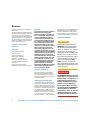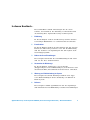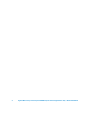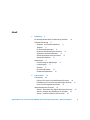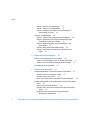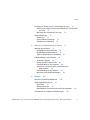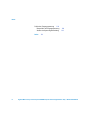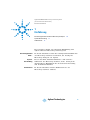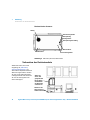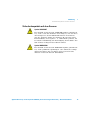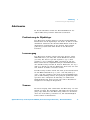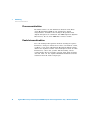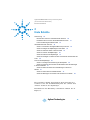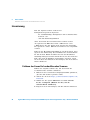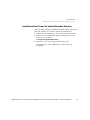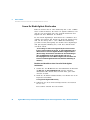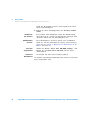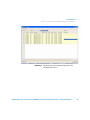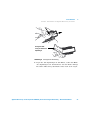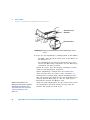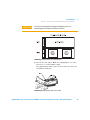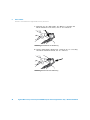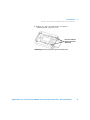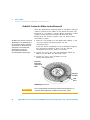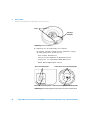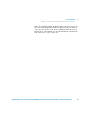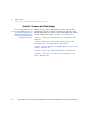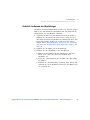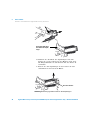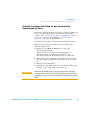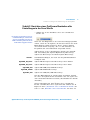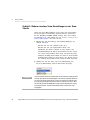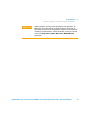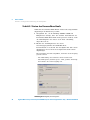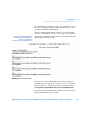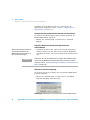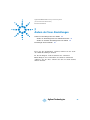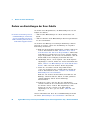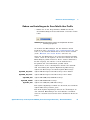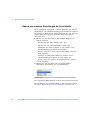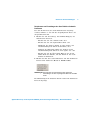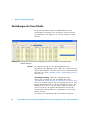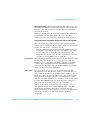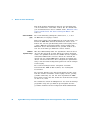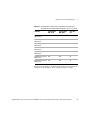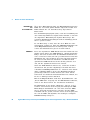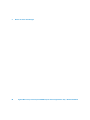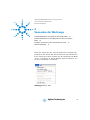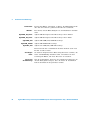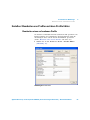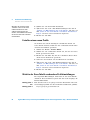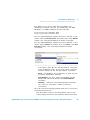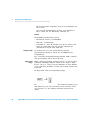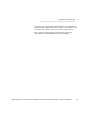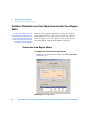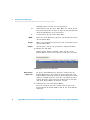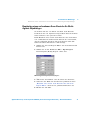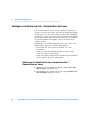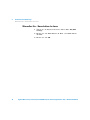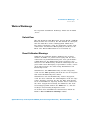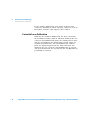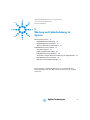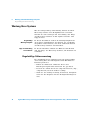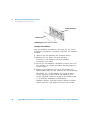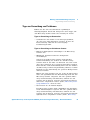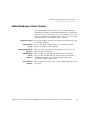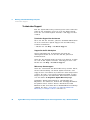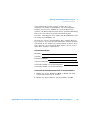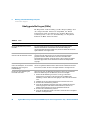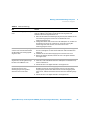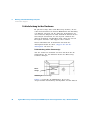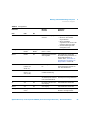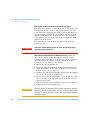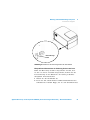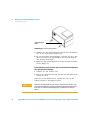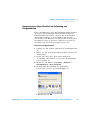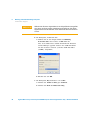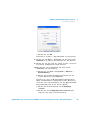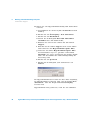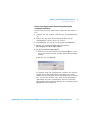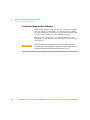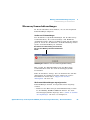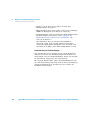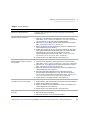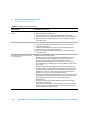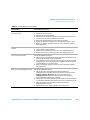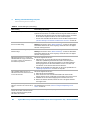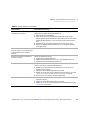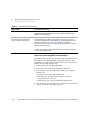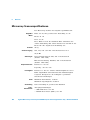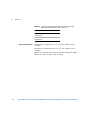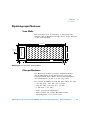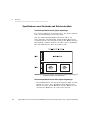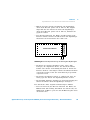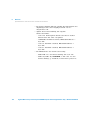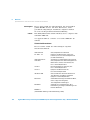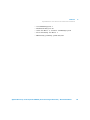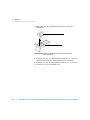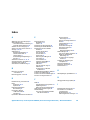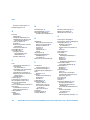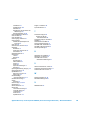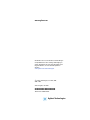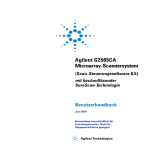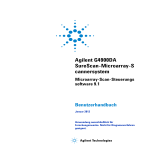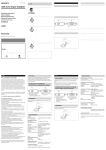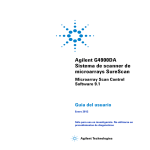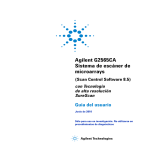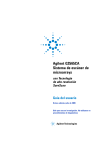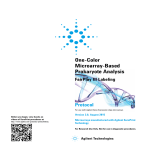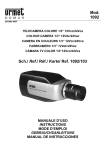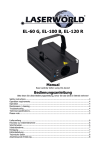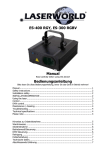Download Agilent G2565CA Microarray
Transcript
Agilent G2565CA MicroarrayScannersystem mit hochauflösender SureScan-Technologie Benutzerhandbuch Achte Ausgabe, Juli 2009 Verwendung ausschließlich für Forschungszwecke. Nicht für Diagnoseverfahren geeignet. Agilent Technologies Hinweise © Agilent Technologies, Inc. 2003, 2006, 2008 - 2009 Gemäß der Urheberrechtsgesetzgebung in den USA darf dieses Handbuch, auch nicht auszugsweise, ohne vorherige Vereinbarung und schriftliche Genehmigung seitens Agilent Technologies, Inc. vervielfältigt werden (darunter fällt auch die Speicherung auf elektronischen Medien sowie die Übersetzung in eine Fremdsprache). Handbuch-Teilenummer G2505-92020 Ausgabe Achte Ausgabe, Juli 2009 Gedruckt in USA Agilent Technologies, Inc. 5301 Stevens Creek Blvd. Santa Clara, CA 95051 USA Windows ® ist eine in den USA eingetragene Marke der Microsoft Corporation. Pentium ® ist eine in den USA eingetragene Marke der Intel Corporation. Garantie Das in diesem Dokument enthaltene Material wird im vorliegenden Zustand zur Verfügung gestellt und kann in zukünftigen Ausgaben ohne vorherige Ankündigung geändert werden. Agilent Technologies übernimmt keinerlei Gewährleistung für die in dieser Dokumentation enthaltenen Informationen, insbesondere nicht für deren Eignung oder Tauglichkeit für einen bestimmten Zweck. Agilent Technologies übernimmt keine Haftung für Fehler, die in diesem Dokument enthalten sind, und für zufällige Schäden oder Folgeschäden im Zusammenhang mit der Lieferung, Ingebrauchnahme oder Benutzung dieser Dokumentation. Falls zwischen Agilent und dem Benutzer eine separate schriftliche Vereinbarung mit Garantiebedingungen bezüglich des in diesem Dokument enthaltenen Materials besteht, die zu diesen Bedingungen im Widerspruch stehen, gelten die Garantiebedingungen in der separaten Vereinbarung. gungsministerium – gemäß DFARS 252.2277015 (technische Daten – kommerzielle Produkte) und DFARS 227.7202-3 (Rechte an kommerzieller Computer-Software oder Computer-Software-Dokumentation) bereit. Sicherheitshinweise VORSICHT Ein Hinweis mit der Überschrift VORSICHT weist auf eine Gefahr hin. Es wird auf einen Betriebsablauf, ein Vorgehen o. ä. aufmerksam gemacht, die bei falscher Ausführung zur Beschädigung des Produkts oder zum Verlust wichtiger Daten führen können. Setzen Sie den Vorgang nach einem Hinweis mit der Überschrift VORSICHT nicht fort, wenn Sie die darin aufgeführten Hinweise nicht vollständig verstanden haben und einhalten können. Technologielizenzen Die in diesem Dokument beschriebene Hardware und/oder Software wird unter einer Lizenz bereitgestellt und kann nur gemäß der Lizenzbedingungen verwendet oder kopiert werden. Nutzungsbeschränkungen Nutzungsbeschränkungen für Organe der US-Regierung: Die der Bundesregierung gewährten Rechte bezüglich Software und technischer Daten gehen nicht über diese Rechte hinaus, die üblicherweise Endbenutzern gewährt werden. Agilent stellt diese handelsübliche kommerzielle Lizenz für Software und technische Daten gemäß FAR 12.211 (technische Daten) und 12.212 (Computer-Software) – für das US-Verteidi- 2 WA R NUN G Ein WARNUNG-Hinweis weist auf eine Gefahr hin. Es wird auf einen Betriebsablauf, ein Vorgehen o. ä. aufmerksam gemacht, die bei falscher Ausführung zu Personenschäden, u. U. mit Todesfolge, führen können. Wenn eine Prozedur mit dem Hinweis WARNUNG gekennzeichnet ist, dürfen Sie erst fortfahren, wenn Sie alle aufgeführten Bedingungen verstanden haben und diese erfüllt sind. Agilent Microarray-Scannersystem G2565CA (Scan-Steuerungssoftware 8.4) – Benutzerhandbuch In diesem Handbuch… Dieses Handbuch enthält Anweisungen für die ersten Schritte, den Gebrauch, die Behebung von Problemen und die Wartung Ihres Agilent Microarray- Scannersystems. 1 Einführung In diesem Kapitel werden der Microarray- Scanner und die notwendigen Maßnahmen vor seinem Betrieb beschrieben. 2 Erste Schritte In diesem Kapitel erhalten Sie Anweisungen für den sicheren Betrieb des Microarray- Scanners sowie für die Einrichtung und das Scannen von Objektträgern mit dem Agilent ScanSteuerungsprogramm. 3 Ändern der Scan-Einstellungen Dieses Kapitel behandelt die Scan- Einstellungen und wann und wie Sie diese ändern können. 4 Verwenden der Werkzeuge In diesem Kapitel erfahren Sie, wie Sie Profile (Gruppierungen von Scan- Einstellungen), Scan- Bereiche und automatische Ein- /Ausschaltzeiten für den Laser einrichten. 5 Wartung und Fehlerbehebung im System Dieses Kapitel beschreibt Wartungsverfahren und - tipps sowie Fehlermeldungen für die Behebung von Fehlern in Ihrem System. 6 Referenz Dieses Kapitel enthält Spezifikationen für die Objektträger und Informationen zur Einhaltung rechtlicher Bestimmungen. Agilent Microarray-Scannersystem G2565CA (Scan-Steuerungssoftware 8.4) – Benutzerhandbuch 3 4 Agilent Microarray-Scannersystem G2565CA (Scan-Steuerungssoftware 8.4) – Benutzerhandbuch Inhalt 1 Einführung 9 Ein leistungsstarkes Gerät für Microarray-Analysen 10 Systembeschreibung 11 Hardware- und Softwarefunktionen 11 Teileliste 11 PC-Systemanforderungen 12 Physische Beschreibung des Scanners 13 Vorbereiten des Gerätestandorts 14 Sicherheitssymbole auf dem Scanner 15 Sicherheitsrichtlinien 16 Arbeitsweise 17 Positionierung der Objektträger Laseranregung 17 Scannen 17 Fluoreszenzdetektion 18 Dunkelstromsubtraktion 18 2 Erste Schritte 17 19 Lizenzierung 20 Einlösen der Lizenz für hochauflösendes Scannen 20 Installieren Ihrer Lizenz für hochauflösendes Scannen 21 Lizenz für Nicht-Agilent-Strichcodes 22 Inbetriebnahme des Scanners 23 Schritt 1. Einschalten des Agilent Microarray-Scanners Schritt 2. Einlegen der Objektträger in die Halter 26 Schritt 3. Laden der Halter in das Karussell 32 Agilent Microarray-Scannersystem G2565CA (Scan-Steuerungssoftware 8.4) – Benutzerhandbuch 23 5 Inhalt Schritt 4. Scannen der Objektträger 36 Schritt 5. Entfernen der Objektträger 37 Schritt 6. Festlegen von Zeiten für das automatische Ausschalten der Laser 39 Scannen der Objektträger 40 Schritt 1. Festlegen der Platzierung der Steckplätze 40 Schritt 2. Einrichten eines Profils zum Bearbeiten aller Einstellungen in der Scan-Tabelle 41 Schritt 3. Ändern einzelner Scan-Einstellungen in der Scan-Tabelle 42 Schritt 4. Starten des Karusselldurchlaufs 44 Schritt 5. Übertragen von Dateien und Archivieren von Daten 48 3 Ändern der Scan-Einstellungen 49 Ändern von Einstellungen der Scan-Tabelle 50 Ändern von Einstellungen der Scan-Tabelle über Profile 51 Ändern von einzelnen Einstellungen der Scan-Tabelle 52 Einstellungen der Scan-Tabelle 4 Verwenden der Werkzeuge 54 61 Erstellen/Bearbeiten von Profilen mit dem Profile Editor 63 Bearbeiten eines vorhandenen Profils 63 Erstellen eines neuen Profils 64 Nicht in der Scan-Tabelle vorhandene Profileinstellungen 64 Erstellen/Bearbeiten von Scan-Bereichen mit dem Scan Region Editor 68 Starten des Scan Region Editors 68 Erstellen eines neuen Scan-Bereichs mit dem Scan Region Editor 69 Bearbeiten eines vorhandenen Scan-Bereichs für Nicht-Agilent-Objektträger 71 6 Agilent Microarray-Scannersystem G2565CA (Scan-Steuerungssoftware 8.4) – Benutzerhandbuch Inhalt Festlegen von Zeiten zum Ein-/Ausschalten der Laser 72 Aktivieren der Funktion für das automatische Ein-/Ausschalten der Laser 72 Manuelles Ein-/Ausschalten der Laser 74 Weitere Werkzeuge 75 Unlock Door 75 Reset Calibration Warnings Extended Laser Calibration 5 75 76 Wartung und Fehlerbehebung im System Wartung Ihres Systems 78 Regelmäßige Softwarewartung 78 Regelmäßige Hardwarewartung 79 Tipps zur Vermeidung von Problemen 77 81 Fehlerbehebung in Ihrem System 83 Technischer Support 84 Häufig gestellte Fragen (FAQs) 86 Fehlerbehebung bei der Hardware 88 Verwenden von HyperTerminal zur Erfassung von Diagnosedaten 93 Fehlerbehebung bei der Software 98 Microarray-Scannerfehlermeldungen 99 6 Referenz 107 Microarray-Scannerspezifikationen 108 Objektträgerspezifikationen 111 Scan-Maße 111 Glasspezifikationen 111 Spezifikationen zum Strichcode und Strichcodeetikett Informationen zu rechtlichen Bestimmungen 112 115 Agilent Microarray-Scannersystem G2565CA (Scan-Steuerungssoftware 8.4) – Benutzerhandbuch 7 Inhalt Prüfen der Eingangsspannung 118 Überprüfen der Eingangsspannung Ändern der Spannungseinstellung Index 8 118 119 121 Agilent Microarray-Scannersystem G2565CA (Scan-Steuerungssoftware 8.4) – Benutzerhandbuch Agilent G2565CA Microarray-Scannersystem (Scan Control Software 8.3) Benutzerhandbuch 1 Einführung Ein leistungsstarkes Gerät für Microarray-Analysen 10 Systembeschreibung 11 Arbeitsweise 17 Dieses Kapitel enthält eine allgemeine Einführung zum Agilent G2565CA Microarray- Scannersystem. Ein leistungsstarkes Gerät... In diesem Abschnitt werden die leistungsstarken Funktionen des Microarray- Scanners beschrieben, der Lösung für Microarray- Analysen von Agilent. Systembeschreibung Dieser Abschnitt behandelt Hardware- und Softwarefunktionen des Microarray- Scanners, Teile- und Systemanforderungen, Maßnahmen für die Standortvorbereitung und Sicherheitsrichtlinien. Arbeitsweise In diesem Abschnitt wird die Funktionsweise des Microarray- Scanners erläutert. Agilent Technologies 9 1 Einführung Ein leistungsstarkes Gerät für Microarray-Analysen Der Agilent Microarray- Scanner G2565CA ist eine Komponente der Lösung für Microarray- Analysen von Agilent Technologies. Der Microarray- Scanner ist ein anspruchsvoller Scanner, der mit laserinduziertem Fluoreszenzverfahren arbeitet. Er ermöglicht das Auslesen von Microarrays, die auf Objektträgern der Standardgröße 76 mm x 26 mm gedruckt sind. Der Microarray- Scanner misst die Fluoreszenzintensität der markierten Probe von der an die Microarrays gebundenen Nukleinsäure (DNA und RNA). Da die Fluoreszenz von zwei Farbstoffen gleichzeitig gemessen werden kann, erleichtert dies die Durchführung von zweifarbigen Microarray- Untersuchungen. Diese Technologie ermöglicht ein schnelles, hochwertiges, automatisches Scannen von Microarrays. Abbildung 1 Agilent Microarray-Scanner G2565CA Jeder Objektträger wird innerhalb von Minuten ausgelesen und die Dateien werden für die Merkmalsanalyse vorbereitet. 10 Agilent Microarray-Scannersystem G2565CA (Scan-Steuerungssoftware 8.4) – Benutzerhandbuch Einführung Hardware- und Softwarefunktionen 1 Systembeschreibung Dieser Abschnitt enthält Aufzählungen der Hardware- und Softwarefunktionen, Teile und PC- Anforderungen sowie eine physische Beschreibung des Scanners und Informationen zur Standortvorbereitung und Sicherheit. Hardware- und Softwarefunktionen Der Microarray- Scanner hat folgende Funktionen: • Interne und externe Funktion zum Lesen von Strichcodes • Dynamischer Autofokus • Automatische Kalibrierung der PMT- Verstärkung vor jedem Scan- Vorgang • Kontinuierliche Stabilisierung der Laserleistung • 2, 3, 5 oder 10 Mikrometer Pixelgröße • Dynamischer Bereich von >104 für einzelne Scan- Vorgänge im 16- Bit- Scan- Modus, >105 für einzelne Scan- Vorgänge im 20- Bit- Scan- Modus und >106 für duale Scan- Vorgänge im 16- Bit- Scan- Modus (XDR) • Komprimierung von TIFF- Bilddateien • Spezifikationen zum Sicherstellen einer Gleichmäßigkeit von <5% VK (Variationskoeffizient) Die Scan- Steuerungssoftware ermöglicht die Auswahl des Farbstoffkanals (Fluoreszenz), des Scan- Bereichs, der Auflösung, des dynamischen Bereichs, der PMT- Verstärkung und des Ausgabeordners für jeden Objektträger im Karussell. Diese Einstellungen können automatisch über gespeicherte anwendungsspezifische Profile geladen oder individuell ausgewählt werden. Teileliste Das Agilent Microarray- Scannersystem G2565CA besteht aus folgenden Komponenten: • Microarray- Scanner Agilent Microarray-Scannersystem G2565CA (Scan-Steuerungssoftware 8.4) – Benutzerhandbuch 11 1 Einführung PC-Systemanforderungen • Karussell und 50 Halter für Objektträger • PC- Arbeitsplatz mit Wiederherstellungssoftware auf CD • Stromkabel und USB- Kabel • Scan- Steuerungssoftware 8.4 (Scan Control Software) • Merkmalsextraktionssoftware 10.x (Feature Extraction Software) • Konformitätserklärung Agilent Scan- Steuerungssoftware 8.4 ist für die Verwendung mit Agilent Merkmalsextraktionssoftware 9.5 und höher konzipiert. 5- und 10- Mikrometer- , 16- Bit- Scanvorgänge sind abwärtskompatibel mit FE 9.5. 2- und 3- Mikrometer- sowie alle 20- Bit- Scanvorgänge erfordern FE 10.x. PC-Systemanforderungen Überprüfen Sie, ob Sie über folgende für die Installation und Verwendung der Agilent Scan- Steuerungssoftware notwendigen Voraussetzungen verfügen: Software • Windows XP Professional mit SP2 oder Windows Vista 32 mit SP1 • Internet Explorer 5.5 oder höher Hardware • Pentium IV 3,2 GHz oder höher • 2 GB RAM erforderlich (4 GB RAM erforderlich, falls die Merkmalsextraktionssoftware auf dem gleichen PC installiert ist) • 250 GB verfügbarer Plattenspeicherplatz für Programme und Datengenerierung 12 Agilent Microarray-Scannersystem G2565CA (Scan-Steuerungssoftware 8.4) – Benutzerhandbuch Einführung Physische Beschreibung des Scanners 1 Physische Beschreibung des Scanners Vorderansicht des Scanners Lüftung und Abdeckung Abdeckung Statusanzeige Ein-/AusSchalter Abbildung 2 Microarray-Scanner, Vorderansicht Ansicht von oben auf den Scanner Abdeckung Arm zum automatischen Beladen Hinweis- aufkleber Karussell- träger Abbildung 3 Microarray-Scanner, Ansicht von oben Agilent Microarray-Scannersystem G2565CA (Scan-Steuerungssoftware 8.4) – Benutzerhandbuch 13 1 Einführung Vorbereiten des Gerätestandorts Rückansicht des Scanners Lüftung Netzsicherungshalter Netzspannung Anzeigefenster Netzspannungseinstellung Netzsteckdose USB-Anschluss Lasersicherungshalter Abbildung 4 Microarray-Scanner, Rückansicht Vorbereiten des Gerätestandorts Stellen Sie sicher, dass in der Umgebung die „MicroarrayScannerspezifikationen“ auf Seite 108 aus Kapitel 6 erfüllt sind. Wenn Sie Fragen haben, wenden Sie sich an Ihr Agilent Vertriebsund Supportcenter oder besuchen Sie uns auf www.agilent.com/ chem/dnasupport. Stellen Sie sicher, dass genügend Platz für das Öffnen und Schließen der Abdeckung vorhanden ist. Stellen Sie das Gerät auf einen stabilen Labortisch. 14 Agilent Microarray-Scannersystem G2565CA (Scan-Steuerungssoftware 8.4) – Benutzerhandbuch Einführung Sicherheitssymbole auf dem Scanner 1 Sicherheitssymbole auf dem Scanner Symbol VORSICHT Das Produkt ist mit diesem VORSICHT- Symbol gekennzeichnet, wenn es für den Benutzer notwendig ist, sich auf diese Anweisungen in der Produktdokumentation zu beziehen, um eine mögliche Gefahr zu erkennen. Es wird auf einen Betriebsablauf, ein Vorgehen o. ä. aufmerksam gemacht, die bei falscher Ausführung zur Beschädigung des Produkts oder zum Verlust wichtiger Daten führen können. Symbol WARNUNG Das Produkt ist mit diesem WARNUNG- Symbol gekennzeichnet, wenn gefährliche Spannungen oder elektrische Schläge auftreten können. Nur geschultes Servicepersonal sollte Arbeiten in diesem Bereich durchführen. Agilent Microarray-Scannersystem G2565CA (Scan-Steuerungssoftware 8.4) – Benutzerhandbuch 15 1 Einführung Sicherheitssymbole auf dem Scanner Sicherheitsrichtlinien Der Agilent Microarray- Scanner G2565CA ist auf Sicherheit und Benutzerfreundlichkeit ausgerichtet. Lesen und beachten Sie vor der Inbetriebnahme des Microarray- Scanners alle Warnungen und Hinweise. 16 WA R NUN G Versuchen Sie nicht, die internen Teile des Microarray-Scanners zu reparieren oder auf diese zuzugreifen. Andernfalls könnten Sie sich selbst Hochspannung und gefährlicher Laserstrahlung aussetzen. Das Entfernen der Abdeckungen führt dazu, dass die Garantie ungültig wird. WA R NUN G Der Microarray-Scanner muss an eine geerdete Steckdose angeschlossen werden. Eine Schutzerdung ist für die Sicherheit erforderlich. VORSICHT Wenn Sie den Microarray-Scanner das erste Mal einschalten oder ihn an einen anderen Standort gestellt haben, müssen Sie sich vergewissern, dass die Spannungswerte korrekt eingestellt sind und die Spannungsquelle geerdet ist. VORSICHT Agilent empfiehlt, den Microarray-Scanner auf einen stabilen Labortisch zu stellen. Der Microarray-Scanner selbst kann Vibrationen erzeugen und empfindlich auf externe Vibrationen reagieren. VORSICHT Der Microarray-Scanner kann empfindlich auf kondensierende Luftfeuchtigkeit reagieren. Befolgen Sie die in der Produktdokumentation genannten Sicherheitsvorkehrungen. Weitere Informationen erhalten Sie unter „Tipps zur Vermeidung von Problemen“ auf Seite 81 in Kapitel 5 und Spezifikationen zur relativen Luftfeuchtigkeit finden Sie unter Seite 108 in Kapitel 6. Agilent Microarray-Scannersystem G2565CA (Scan-Steuerungssoftware 8.4) – Benutzerhandbuch Einführung Positionierung der Objektträger 1 Arbeitsweise In diesem Abschnitt werden die Betriebsfunktionen des Agilent Microarray- Scanner G2565CA beschrieben. Positionierung der Objektträger Der Microarray- Scanner kann in seinem herausnehmbaren Karussell bis zu 48 Objektträger der Größe 76 mm x 26 mm aufnehmen. Während eines Karusselldurchlaufs werden die Objektträger nacheinander in die Position zum Scannen gebracht, gescannt und dann zurück in das Karussell befördert. Laseranregung Der Microarray- Scanner arbeitet mit zwei Lasern, einem SHG- YAG- Laser (532 nm) und einem Helium- Neon- Laser (633 nm). Die Laser regen mit Cyanine- 3 (Cy- 3) und Cyanine- 5 (Cy- 5) markierte RNA oder DNA an, um die Fluoreszenz nach der Hybridisierung der Zielnukleinsäure auf den Microarray- Sonden zu messen. Farbstoffe, die Cy- 3 und Cy- 5 ähneln wie z.B. die Farbstoffe Alexa 647, 555 und 660, können ebenfalls verwendet werden. Der Microarray- Scanner wurde für einen großen Störabstand in den Emissionsbanden Cy- 3 (550 - 610 nm) und Cy- 5 (650 - 750 nm) optimiert, mit einem weiten Dynamikbereich (bis zu fünf Zehnerpotenzen) und geringem spektralem Übersprechen. Dies ermöglicht die Messung von zahlreichen Zielkonzentrationen und sorgt für eine höhere Datenzuverlässigkeit bei niedrigeren Frequenzen. Scannen Die Lasererregung wird schnell über das Microarray vor und zurück gescannt. Der dynamische Autofokus zur Nachverfolgung sorgt dafür, dass das Microarray immer in der Brennebene der Scan- Linse positioniert ist, um Gleichmäßigkeit beim Scannen sicherzustellen. Agilent Microarray-Scannersystem G2565CA (Scan-Steuerungssoftware 8.4) – Benutzerhandbuch 17 1 Einführung Fluoreszenzdetektion Fluoreszenzdetektion Die Fluoreszenz von den markierten Proben wird durch einen Hochleistungs- PMT in ein elektrisches Signal umgewandelt. Verstärker mit niedrigen Frequenzen und digitale Integratoren verarbeiten das PMT- Signal zu digitalen Messwerten, die in einer TIFF- Datei erfasst werden. Dunkelstromsubtraktion Bei sehr niedrigen Frequenzen können Störungen negative Pixelwerte erzeugen. Anstatt diese Werte auf null zu setzen, wodurch es zu einer fehlerhaften Messung kommen könnte, addiert der Agilent Scanner einen niedrigen Versatz zu allen Pixelwerten, sodass die gesamte Pixelverteilung erfasst werden kann. Dieser konstante Versatz stellt keine Störung dar und wird von der Agilent Merkmalsextraktionssoftware statistisch korrekt wieder abgezogen. 18 Agilent Microarray-Scannersystem G2565CA (Scan-Steuerungssoftware 8.4) – Benutzerhandbuch Agilent G2565CA Microarray-Scannersystem (Scan Control Software 8.3) Benutzerhandbuch 2 Erste Schritte Lizenzierung 20 Einlösen der Lizenz für hochauflösendes Scannen 20 Installieren Ihrer Lizenz für hochauflösendes Scannen 21 Lizenz für Nicht-Agilent-Strichcodes 22 Inbetriebnahme des Scanners 23 Schritt 1. Einschalten des Agilent Microarray-Scanners 23 Schritt 2. Einlegen der Objektträger in die Halter 26 Schritt 3. Laden der Halter in das Karussell 32 Schritt 4. Scannen der Objektträger 36 Schritt 5. Entfernen der Objektträger 37 Schritt 6. Festlegen von Zeiten für das automatische Ausschalten der Laser 39 Scannen der Objektträger 40 Schritt 1. Festlegen der Platzierung der Steckplätze 40 Schritt 2. Einrichten eines Profils zum Bearbeiten aller Einstellungen in der Scan-Tabelle 41 Schritt 3. Ändern einzelner Scan-Einstellungen in der ScanTabelle 42 Schritt 4. Starten des Karusselldurchlaufs 44 Schritt 5. Übertragen von Dateien und Archivieren von Daten 48 Dieses Kapitel enthält Anweisungen für den Betrieb des Scanners sowie für die Einrichtung und das schnelle und einfache Scannen der Objektträger. Informationen zur Behebung von Fehlern erhalten Sie in Kapitel 5. Agilent Technologies 19 2 Erste Schritte Einlösen der Lizenz für hochauflösendes Scannen Lizenzierung Für den Agilent Scanner werden zwei Konfigurationsoptionen angeboten: • die standardmäßige Konfiguration für hochauflösendes Scannen oder • ohne Hochauflösungsfunktion Ohne die Lizenz für hochauflösendes Scannen stehen die Optionen 10 Mikrometer und 5 Mikrometer sowie 5 Mikrometer für den dualen Scan- Vorgang zur Verfügung. Die Optionen 2 und 3 Mikrometer können nicht ausgewählt werden. Falls Sie die Hochauflösungsfunktion erworben haben, benötigen Sie zur Aktivierung dieser Funktion die Softwarelizenz. In den meisten Fällen installiert das für die Installation zuständige Fachpersonal die Lizenz für Sie. Ist dies nicht der Fall oder wird die Funktion nachträglich erworben, folgen Sie den unten beschriebenen Anweisungen, um die Softwarelizenz einzulösen. Einlösen der Lizenz für hochauflösendes Scannen Führen Sie folgende Schritte aus, um die Lizenz für hochauflösendes Scannen einzulösen: 1 Halten Sie das Softwareberechtigungszertifikat griffbereit, das mit dem Scanner geliefert wurde. 2 Öffnen Sie die Seite https://software.business.agilent.com/ index.stm. 3 Wählen Sie die Option Click here to start software license redemption (Klicken Sie hier, um die Softwarelizenz einzulösen). 4 Folgen Sie den Anweisungen, um Ihre Lizenz einzulösen. 20 Agilent Microarray-Scannersystem G2565CA (Scan-Steuerungssoftware 8.4) – Benutzerhandbuch Erste Schritte Installieren Ihrer Lizenz für hochauflösendes Scannen 2 Installieren Ihrer Lizenz für hochauflösendes Scannen Wenn Sie Ihre Lizenz per E- Mail erhalten haben, führen Sie folgende Schritte aus, um die Lizenz zu installieren: 1 Schließen Sie das Fenster der Scan- Steuerungssoftware. 2 Suchen Sie die Lizenzdatei und verschieben Sie sie in folgendes Verzeichnis: C:\Programme\Agilent\Microarray 3 Starten Sie die Scan- Steuerungssoftware neu. Die Optionen 2 und 3 Mikrometer stehen nun zur Verfügung. Agilent Microarray-Scannersystem G2565CA (Scan-Steuerungssoftware 8.4) – Benutzerhandbuch 21 2 Erste Schritte Installieren Ihrer Lizenz für hochauflösendes Scannen Lizenz für Nicht-Agilent-Strichcodes Falls Sie Strichcodes in einer Auflösung mit 2 oder 3 Mikrometer scannen müssen, die nicht von Agilent stammen, wenden Sie sich an Agilent, um eine spezielle Lizenz für den Zugriff auf diese Funktion zu erhalten. Ist auf einem Objektträger kein Strichcode vorhanden oder erkennt der Scanner den Strichcode nicht als Agilent Array und soll das Array mit 2- oder 3- Mikrometerauflösung gescannt werden, überspringt der Scanner den Objektträger und gibt folgende Meldung aus, wenn diese Lizenz nicht erworben wurde: „Scan settings or slide is not supported by the current scanner license. Contact Agilent via [email protected] to obtain license to scan non-Agilent barcodes in high-resolution“. (Die derzeitige Scannerlizenz unterstützt die Scan-Einstellungen oder den Objektträger nicht. Senden Sie über pdl-non_ag_ [email protected] eine E-Mail an Agilent, um eine Lizenz zum Scannen von Nicht-Agilent-Strichcodes mit hoher Auflösung zu erhalten.) Beziehen und Installieren einer Lizenz für Nicht-AgilentStrichcodes 1 Senden Sie eine E- Mail mit der Seriennummer im Textfeld an [email protected] und Sie erhalten unmittelbar eine Lizenz. Diese Lizenz muss jedes Jahr erneuert werden. 2 Wenn Sie die Lizenz erhalten haben, verschieben Sie sie in folgendes Verzeichnis: C:\Programme\Agilent\Microarray 3 Schließen Sie die Scan- Steuerungssoftware und starten Sie sie neu. Der Scanner erkennt die neue Lizenz. 22 Agilent Microarray-Scannersystem G2565CA (Scan-Steuerungssoftware 8.4) – Benutzerhandbuch Erste Schritte Schritt 1. Einschalten des Agilent Microarray-Scanners 2 Inbetriebnahme des Scanners Schritt 1. Einschalten des Agilent Microarray-Scanners 4 Schalten Sie den Microarray- Scanner über den Ein- /AusSchalter an der Vorderseite des Geräts ein. Sie werden Folgendes bemerken: a Ein Lüfter wird eingeschaltet und die Abdeckung wird verriegelt. b Der Microarray- Scanner durchläuft eine Initialisierungsroutine, die ungefähr vier Minuten dauert. Während der Initialisierung wird ein Selbsttest ausgeführt. Hierbei blinkt die Statusanzeige, da verschiedene Funktionsprüfungen durchgeführt werden. c Die Laser werden erst eingeschaltet, wenn Sie die Scan- Steuerungssoftware starten. Statusanzeige Ein-/AusSchalter Abbildung 5 Ein-/Aus-Schalter und Statusanzeige Weitere Informationen darüber, wie die Laser automatisch ein- und ausgeschaltet werden, erhalten Sie unter „Festlegen von Zeiten zum Ein-/Ausschalten der Laser“ auf Seite 72 in Kapitel 4. 5 Doppelklicken Sie auf das Symbol Agilent Scan Control, um das Scan- Steuerungsprogramm zu öffnen. Oder Klicken Sie auf Start > Programme > Agilent > Scan Control. Abbildung 6 „Agilent Scan Control“ Symbol Agilent Microarray-Scannersystem G2565CA (Scan-Steuerungssoftware 8.4) – Benutzerhandbuch 23 2 Erste Schritte Schritt 1. Einschalten des Agilent Microarray-Scanners Wenn das Programm gestartet wird, beginnen die Laser mit der Aufwärmphase. 6 Prüfen Sie unten im Hauptfenster die Meldung Scanner status. 24 Initialisieren des Scanners Der Scanner wird initialisiert. Wenn die Initialisierung abgeschlossen ist, wird der Scannerdeckel entriegelt und die Laser fahren mit der Aufwärmphase fort. Aufwärmphase der Laser Die Aufwärmphase der Laser dauert etwa 30 Minuten. Wenn Sie auf das Aufwärmen der Laser warten müssen, gehen Sie zu „Schritt 2. Einlegen der Objektträger in die Halter“ auf Seite 26. Laser sind ausgeschaltet Wählen Sie Tools > Laser Auto ON/OFF Settings... und klicken Sie auf Turn Lasers ON Now, um die Laser einzuschalten. Scanner ist betriebsbereit Sie können mit dem Scan- Vorgang beginnen. Sie können einen Karusselldurchlauf nur starten, wenn beide Laser aufgewärmt sind. Agilent Microarray-Scannersystem G2565CA (Scan-Steuerungssoftware 8.4) – Benutzerhandbuch Erste Schritte Schritt 1. Einschalten des Agilent Microarray-Scanners 2 Abbildung 7 Hauptfenster des Scan-Steuerungsprogramms bei betriebsbereiten Lasern Agilent Microarray-Scannersystem G2565CA (Scan-Steuerungssoftware 8.4) – Benutzerhandbuch 25 2 Erste Schritte Schritt 1. Einschalten des Agilent Microarray-Scanners Schritt 2. Einlegen der Objektträger in die Halter Objektträger müssen in einen Halter eingelegt werden, bevor sie in das Karussell geladen werden können. Die Halter schützen den Objektträger während des Scan- Vorgangs. Abbildung 8 Einlegen der Objektträger in die Halter Fingerabdrücke führen zu Fehlern bei der Fluoreszenzdetektion. Fassen Sie die Objektträger für genaue Ergebnisse nur an den Kanten an und arbeiten Sie bei der Handhabung der Objektträger immer mit Handschuhen. Beschriften Sie die Objektträger zudem nicht und kleben Sie keine anderen Etiketten außer dem entsprechenden Strichcode auf die Objektträger. 26 1 Halten Sie den Halter für die Objektträger mit den Seiten nach oben, auf denen das Agilent Logo abgebildet ist. 2 Legen Sie einen Daumen auf die Mitte der Abdeckung des Halters. 3 Drücken Sie die Abdeckung vorsichtig nach unten und schieben Sie sie in Richtung Vorderseite des Halters, bis sie entriegelt ist. Weitere Informationen zum Entfernen der Objektträger erhalten Sie unter „Schritt 5. Entfernen der Objektträger“ auf Seite 37. Agilent Microarray-Scannersystem G2565CA (Scan-Steuerungssoftware 8.4) – Benutzerhandbuch Erste Schritte Schritt 1. Einschalten des Agilent Microarray-Scanners 2 Entriegelte Abdeckung des Halters für Objektträger Abbildung 9 Entriegeln der Abdeckung 4 Legen Sie den Objektträger in den Halter, sodass das Ende des Objektträgers an der Rückseite auf der Kante aufliegt. Die aktive Microarray- Oberfläche muss nach oben zeigen. Agilent Microarray-Scannersystem G2565CA (Scan-Steuerungssoftware 8.4) – Benutzerhandbuch 27 2 Erste Schritte Schritt 1. Einschalten des Agilent Microarray-Scanners Aktive MicroarrayOberfläche Kante des Halters Abbildung 10 Ordnungsgemäße Platzierung des Objektträgers an der Kante 5 Legen Sie den Objektträger ordnungsgemäß in den Halter: • Das Ende ohne Strichcodeetikett liegt an der Kante an der Rückseite an. • Der Objektträger liegt mit der Oberfläche nach oben, auf der das Microarray aufgebracht ist. Das Microarray wird durch das Glas gescannt. Stellen Sie sicher, dass diese Regeln eingehalten werden, wenn Sie den Objektträger ausrichten. Agilent Objektträger verfügen über zwei Strichcodes, einem auf jeder Seite des Glases. Siehe Abbildung 11. Normalerweise verfügen Nicht- Agilent- Objektträger nur über einen Strichcode. Platzieren Sie die Objektträgerseite mit dem aktiven Microarray so, dass sie nach oben in Richtung des Deckels des Halters zeigt. Weitere Informationen zum Anbringen eines zweiten lesbaren Strichcodes erhalten Sie unter „Spezifikationen zum Strichcode und Strichcodeetikett“ auf Seite 112. 28 Wenn bei einem Objektträger der Spot nicht auf der Seite des Objektträgers mit dem Strichcode liegt, kann der Scanner den Strichcode nicht lesen. Agilent Microarray-Scannersystem G2565CA (Scan-Steuerungssoftware 8.4) – Benutzerhandbuch Erste Schritte Schritt 1. Einschalten des Agilent Microarray-Scanners VORSICHT 2 Ein nicht ordnungsgemäß eingelegter Objektträger kann zu Beschädigungen am Microarray-Scanner führen. Abbildung 11 Beide Seiten des Objektträgers 6 Lassen Sie das andere Ende des Objektträgers los und lassen Sie es in den Halter fallen. Der Objektträger kann leicht auf den Nasen an der Seite des Halters aufliegen. Nase Abbildung 12 Objektträger fällt in den Halter Agilent Microarray-Scannersystem G2565CA (Scan-Steuerungssoftware 8.4) – Benutzerhandbuch 29 2 Erste Schritte Schritt 1. Einschalten des Agilent Microarray-Scanners 7 Drücken Sie die Abdeckung des Halters vorsichtig mit Ihrem Daumen nach unten, um sie zu schließen. Abbildung 13 Schließen der Abdeckung 8 Um die Abdeckung einzurasten, schieben Sie sie vorsichtig mit Ihrem Daumen zurück, bis sie einrastet. Abbildung 14 Einrasten der Abdeckung 30 Agilent Microarray-Scannersystem G2565CA (Scan-Steuerungssoftware 8.4) – Benutzerhandbuch Erste Schritte Schritt 1. Einschalten des Agilent Microarray-Scanners 2 9 Prüfen Sie, dass die Abdeckung des Halters ordnungsgemäß eingerastet ist. Unter den seitlichen Nasen eingerastete Abdeckung Abbildung 15 Ordnungsgemäß eingerastete Abdeckung Agilent Microarray-Scannersystem G2565CA (Scan-Steuerungssoftware 8.4) – Benutzerhandbuch 31 2 Erste Schritte Schritt 1. Einschalten des Agilent Microarray-Scanners Schritt 3. Laden der Halter in das Karussell Wenn die Objektträger ordnungsgemäß in die Halter eingelegt wurden, können Sie die Halter in das Karussell laden. Das Karussell ist so konzipiert, dass die Halter problemlos richtig geladen werden können. Die Halter können mit dem Karussell in den Scanner geladen oder aus dem Scanner entnommen werden. Der Microarray-Scanner scannt die Objektträger in der Reihenfolge, in der sie erkannt werden, während das Karussell in die Richtung der Steckplätze mit aufsteigender Nummerierung rotiert. Im Karusselldurchlauf werden leere Steckplätze übersprungen. 1 Laden Sie einen Halter in den Karussellsteckplatz 1, den ersten Steckplatz im Uhrzeigersinn von der Ausgangsposition. Legen Sie keinen Objektträger in den Ausgangssteckplatz. Der Ausgangssteckplatz ist breiter als die anderen Steckplätze und ist mit „Home“ beschriftet. 2 Stellen Sie sicher, dass das spitz zulaufende Ende des Halters auf die Mitte des Karussells zeigt. 3 Stellen Sie sicher, dass der Halter fest im Karussellsteckplatz sitzt. Spitz zulaufende Enden zeigen auf die Mitte Ausgangssteckplatz Steckplatz 1 Abbildung 16 Karussell VORSICHT 32 Eine unsachgemäße Platzierung der Halter im Karussell kann zu schweren Beschädigungen am Microarray-Scanner führen. Agilent Microarray-Scannersystem G2565CA (Scan-Steuerungssoftware 8.4) – Benutzerhandbuch Erste Schritte Schritt 1. Einschalten des Agilent Microarray-Scanners 2 4 Ist das Karussell bereits montiert, gehen Sie zu Schritt 5. Ansonsten montieren Sie das Karussell. Falls Sie die Halter in ein Karussell gesteckt haben, das aus dem Microarray- Scanner herausgenommen wurde, führen Sie folgende Schritte aus, um das Karussell wieder einzubauen. a Montieren Sie das Karussell so, dass die Ausrichtungsstifte auf dem Karussellträger im Microarray- Scanner in die Löcher im Karussell passen. Richten Sie das das Karussell so aus, dass der Dförmige Stab in der Mitte des Karussellträgers in das D- förmige Loch im Karussellboden passt, und setzen Sie das Karussell vorsichtig gerade nach unten in den Scanner ein. b Stellen Sie sicher, dass das Karussell fest montiert ist. VORSICHT Achten Sie bei der Montage des Karussells darauf, dass Sie mit dem Karussell nicht gegen den Arm zum automatischen Beladen des Karussells stoßen. Dadurch kann es zu Ausrichtungsfehlern kommen. VORSICHT Wenn Sie das Karussell manuell drehen müssen, machen Sie dies nur, wenn das Gerät ausgeschaltet ist. Andernfalls kann es zu Beschädigungen am Gerät kommen. 5 (Optional) Positionieren Sie den Karusselldeckel über das Karussell, bis die zwei seitlichen Nasen einrasten. Agilent Microarray-Scannersystem G2565CA (Scan-Steuerungssoftware 8.4) – Benutzerhandbuch 33 2 Erste Schritte Schritt 1. Einschalten des Agilent Microarray-Scanners Nasen Ausgangssteckplatz Abbildung 17 Karusselldeckel 6 Schließen Sie die Abdeckung des Scanners. Sie können folgende Aufgaben nicht ausführen, solange die Abdeckung nicht geschlossen ist: • Den Scanner initialisieren • Nach leeren Steckplätzen im Karussell suchen • Strichcodes vor dem Karusselldurchlauf lesen • Einen Karusselldurchlauf starten Starre Ausrichtungsstifte Löcher für die starren Ausrichtungsstifte Bewegliche Ausrichtungsstifte Löcher für die beweglichen Ausrichtungsstifte Abbildung 18 Ausrichtungsstifte und Löcher im Scanner und Karussell 34 Agilent Microarray-Scannersystem G2565CA (Scan-Steuerungssoftware 8.4) – Benutzerhandbuch Erste Schritte Schritt 1. Einschalten des Agilent Microarray-Scanners 2 Falls eine Fehlermeldung im Karussellprotokoll erscheint, die auf eine Betriebsunterbrechung des Motors hinweist, kann es sein, dass die Ursache ein nicht ordnungsgemäß montiertes Karussell ist. Überprüfen Sie die Ausrichtung des Karussells und bauen Sie es ggf. erneut ein. Agilent Microarray-Scannersystem G2565CA (Scan-Steuerungssoftware 8.4) – Benutzerhandbuch 35 2 Erste Schritte Schritt 1. Einschalten des Agilent Microarray-Scanners Schritt 4. Scannen der Objektträger Ein Scan-Vorgang bezeichnet das Erzeugen eines Abbilds der Proben auf einem einzigen Objektträger. Ein Karusselldurchlauf bezeichnet das Scannen aller gekennzeichneten Objektträger im Karussell. Führen Sie die unten aufgeführten Schritte aus, um Ihre Objektträger für das Scannen vorzubereiten und um einen Karusselldurchlauf zu starten. Weitere Informationen finden Sie im nächsten Abschnitt, „Scannen der Objektträger“. „Schritt 1. Festlegen der Platzierung der Steckplätze“ auf Seite 40 „Schritt 2. Einrichten eines Profils zum Bearbeiten aller Einstellungen in der Scan- Tabelle“ auf Seite 41 „Schritt 3. Ändern einzelner Scan- Einstellungen in der ScanTabelle“ auf Seite 42 „Schritt 4. Starten des Karusselldurchlaufs“ auf Seite 44 „Schritt 5. Übertragen von Dateien und Archivieren von Daten“ auf Seite 48 36 Agilent Microarray-Scannersystem G2565CA (Scan-Steuerungssoftware 8.4) – Benutzerhandbuch Erste Schritte Schritt 1. Einschalten des Agilent Microarray-Scanners 2 Schritt 5. Entfernen der Objektträger Nachdem der Karusselldurchlauf beendet ist, können Sie die Halter aus dem Karussell entnehmen und anschließend die Objektträger aus den Haltern entfernen. 1 (Optional) Nehmen Sie das Karussell aus dem Scanner. Nehmen Sie das Karussell nicht heraus, wenn sich der Arm zum automatischen Beladen des Karussells über dem Karussell befindet. Folgen Sie stattdessen den Anweisungen unter „Fehlerbehebung, wenn sich der Arm zum automatischen Beladen über dem Karussell befindet“ auf Seite 92. 2 Nehmen Sie die Halter aus dem Karussell. 3 Nehmen Sie die Objektträger aus den Haltern. a Halten Sie den Halter für die Objektträger mit den Seiten nach oben, auf denen das Agilent Logo abgebildet ist. b Legen Sie einen Daumen auf die Mitte der Abdeckung des Halters. c Drücken Sie die Abdeckung vorsichtig nach unten und schieben Sie sie in Richtung Vorderseite des Halters, bis sie entriegelt ist. Agilent Microarray-Scannersystem G2565CA (Scan-Steuerungssoftware 8.4) – Benutzerhandbuch 37 2 Erste Schritte Schritt 1. Einschalten des Agilent Microarray-Scanners Entriegelte Abdeckung des Halters für Objektträger d Drücken Sie das Ende des Objektträgers mit dem Strichcode von der Unterseite des Halters nach oben, um Fingerabdrücke in dem Bereich mit der Probe zu vermeiden. e Fassen Sie den Objektträger an den Seiten an und entnehmen Sie ihn aus dem Halter. Von unten drücken Abbildung 19 Ordnungsgemäßes Entfernen des Objektträgers 38 Agilent Microarray-Scannersystem G2565CA (Scan-Steuerungssoftware 8.4) – Benutzerhandbuch Erste Schritte Schritt 1. Einschalten des Agilent Microarray-Scanners 2 Schritt 6. Festlegen von Zeiten für das automatische Ausschalten der Laser Sie können die Lebensdauer der Laser verlängern, indem die Geräte zu bestimmten Zeiten automatisch ausgeschaltet werden. Siehe „Festlegen von Zeiten zum Ein- /Ausschalten der Laser“ auf Seite 72 in Kapitel 4, „Verwenden der Werkzeuge“, für weitere Informationen. Der Microarray- Scanner muss nicht ausgeschaltet werden. Falls Sie den Scanner abschalten möchten, führen Sie folgende Schritte aus: 1 Klicken Sie auf Exit im Hauptfenster des ScanSteuerungsprogramms. Schließen Sie das Scan- Steuerungsprogramm vor dem Ausschalten des Microarray- Scanners, um unvorhergesehene Übertragungssperren zu vermeiden. 2 Warten Sie einige Sekunden und stellen Sie sicher, dass die Abdeckung des Microarray- Scanners nicht verriegelt ist. 3 Öffnen Sie die Abdeckung. 4 Schalten Sie den Microarray- Scanner über den Ein- /AusSchalter an der Vorderseite des Geräts aus. VORSICHT Öffnen Sie die Abdeckung nur, wenn Sie gehört haben, wie diese entriegelt wurde. Wenn Sie versuchen, die Abdeckung während des Entriegelns zu öffnen, kann dies zu einem Stau im Microarray-Scanner führen. Agilent Microarray-Scannersystem G2565CA (Scan-Steuerungssoftware 8.4) – Benutzerhandbuch 39 2 Erste Schritte Schritt 1. Festlegen der Platzierung der Steckplätze Scannen der Objektträger Schritt 1. Festlegen der Platzierung der Steckplätze Wenn Sie alle Objektträger in allen 48 Steckplätzen scannen möchten, gehen Sie zu „Schritt 2. Einrichten eines Profils zum Bearbeiten aller Einstellungen in der Scan- Tabelle“ auf Seite 41. 1 Geben Sie im Feld Start slot die Nummer des Steckplatzes ein, der den ersten Objektträger zum Scannen enthält. 2 Geben Sie im Feld End Slot die Nummer des Steckplatzes ein, der den letzten Objektträger zum Scannen enthält. Die Auswahl an Steckplätzen, die Sie in den Schritten 1 und 2 eingegeben haben, wirkt sich auf die meisten Funktionen im Hauptfenster des Scan- Steuerungsprogramms aus. • Nur die Auswahl der Steckplätze, die hier eingegeben wird, wird in der Scan- Tabelle angezeigt. • Der Scanner scannt nur die Objektträger der Auswahl, die hier eingegeben wurde. • Mit dem Befehl Carousel Check wird nur die Auswahl an Steckplätzen auf leere Steckplätze und Agilentunterstützte Strichcodes geprüft, die hier eingegeben wurde. (Siehe „Prüfen auf Agilent- unterstützte Strichcodes und leere Steckplätze“ auf Seite 55 in Kapitel 3.) 40 Agilent Microarray-Scannersystem G2565CA (Scan-Steuerungssoftware 8.4) – Benutzerhandbuch Erste Schritte Schritt 1. Festlegen der Platzierung der Steckplätze 2 Schritt 2. Einrichten eines Profils zum Bearbeiten aller Einstellungen in der Scan-Tabelle • Wählen Sie in der Profilliste eines der vorhandenen Profile aus. Ein Profil ist eine Sammlung von Scanund Bildeinstellungen, anhand derer, wenn sie ausgewählt sind, die ScanTabelle mit Werten gefüllt wird, die im Profile Editor eingegeben wurden. Wenn Sie das Hauptfenster des Scan- Steuerungsprogramms öffnen, sehen Sie die Spalten, die mit den Werten der ScanEinstellungen gefüllt sind. Diese Werte werden anhand des letzten Profils festgelegt, das vor dem Schließen des Programms für einen Durchlauf ausgewählt wurde. Agilent liefert sechs vorkonfigurierte Profile zur Auswahl und Verwendung mit Agilent High- Density- Microarrays, Agilent G3 Microarrays und Nicht- Agilent- Microarrays. <default> Standardeinstellungen, die nach der Programminstallation verfügbar sind AgilentHD_GX_2Color Agilent HD- Genexpressions- Microarrays mit 2 Farben AgilentHD_GX_1Color Agilent HD- Genexpressions- Microarrays mit 1 Farbe AgilentHD_CGH AgilentHD_miRNA AgilentG3_CGH Agilent HD- CGH/CNV/ChIP- Microarrays Agilent HD- miRNA- Microarrays Agilent G3- CGH/CNV/ChIP- Microarrays Um alle Einstellungen in einem Schritt zu ändern, können Sie eines der Agilent Profile auswählen oder ein eigenes aus den vorhandenen Profilen erstellen (einschließlich des Profils <Default>). Weitere Informationen zum Ändern eines vorhandenen Profils oder Erstellen eines eigenen Profils erhalten Sie in Kapitel 4 unter „Bearbeiten eines vorhandenen Profils“ auf Seite 63 oder „Erstellen eines neuen Profils“ auf Seite 64. Agilent Microarray-Scannersystem G2565CA (Scan-Steuerungssoftware 8.4) – Benutzerhandbuch 41 2 Erste Schritte Schritt 1. Festlegen der Platzierung der Steckplätze Schritt 3. Ändern einzelner Scan-Einstellungen in der ScanTabelle Wenn Sie keine Einstellungen in der über das ausgewählte Profil erzeugten Scan- Tabelle ändern müssen, warten Sie, bis die Meldung Scanner status anzeigt, dass der Scanner betriebsbereit ist, und fahren Sie mit „Schritt 4. Starten des Karusselldurchlaufs“ auf Seite 44 fort. 1 Klicken Sie auf die Zelle(n), deren Einstellung(en) Sie ändern möchten. • Klicken Sie auf eine einzelne Zelle oder • Klicken Sie auf eine Spaltenüberschrift oder • Markieren Sie mehrere Zellen in einer Spalte, um zusammenhängende Zellen auszuwählen. Rechts neben der ersten ausgewählten Zelle wird ein Pfeil angezeigt. • Drücken Sie Strg und wählen Sie mehrere nicht zusammenhängende Zellen in einer Spalte aus. Rechts neben der letzten ausgewählten Zelle wird ein Pfeil angezeigt. 2 Wählen Sie aus der Liste eine neue Einstellung aus. Die neue Einstellung wird in Fettschrift angezeigt. HINWEIS 42 In der Statuszeile unten im Hauptfenster des Scan-Steuerungsprogramms wird die geschätzte Gesamtdateigröße und Laufzeit angezeigt. Beachten Sie, dass genügend Speicherplatz auf dem C-Laufwerk für während des Scan-Vorgangs erzeugte temporäre Dateien vorhanden sein muss. Überschreitet die geschätzte Bildgröße zuzüglich der Dateigröße den verfügbaren Speicherplatz, wird der Karusselldurchlauf vom Scanner nicht freigegeben. Agilent Microarray-Scannersystem G2565CA (Scan-Steuerungssoftware 8.4) – Benutzerhandbuch Erste Schritte Schritt 1. Festlegen der Platzierung der Steckplätze . VORSICHT 2 Agilent empfiehlt, dass Sie einen Ausgabepfad zum Speichern der Bilddateien auf einem lokalen Laufwerk auswählen. Wenn Sie ein Netzwerklaufwerk für Ihren Ausgabepfad angeben und die Netzwerkverbindung zusammenbricht, werden die Ordner auf dem C-Laufwerk in der Datei Programme\Agilent\Microarray\NetDataBackup gespeichert. Agilent Microarray-Scannersystem G2565CA (Scan-Steuerungssoftware 8.4) – Benutzerhandbuch 43 2 Erste Schritte Schritt 1. Festlegen der Platzierung der Steckplätze Schritt 4. Starten des Karusselldurchlaufs Während eines Karusselldurchlaufs werden alle ausgewählten Objektträger im Karussell gescannt. 1 Überprüfen Sie, ob die Meldung Scanner status im Hauptfenster anzeigt, dass der Scanner betriebsbereit ist. Der Karusselldurchlauf kann nicht gestartet werden, wenn die Aufwärmphase der Laser noch nicht vollständig abgeschlossen ist. 2 Klicken Sie im Hauptfenster des ScanSteuerungsprogramms auf Scan Slot m- n. Der Buchstabe m steht für den Steckplatz mit dem ersten Objektträger und n für den Steckplatz mit dem letzten Objektträger. Zwei Vorgänge werden ausgeführt, wenn der Scan- Vorgang gestartet wird: • Die Abdeckung des Scanners wird verschlossen. • Das Dialogfeld „Scan Progress“ wird geöffnet und zeigt den Status des Scan- Vorgangs an. Abbildung 20 Dialogfeld „Scan Progress“ 44 Agilent Microarray-Scannersystem G2565CA (Scan-Steuerungssoftware 8.4) – Benutzerhandbuch Erste Schritte Schritt 1. Festlegen der Platzierung der Steckplätze 2 Die Meldungen im Fenster „Status“ des Dialogfelds „Scan Progress“ enthalten Informationen zum Status des ScanVorgangs und Karusselldurchlaufs. Wenn der Karusselldurchlauf beendet ist, wird im Feld „Status“ die Meldung „Carousel run completed“ angezeigt. Das Karussellprotokoll enthält ScanInformationen und Meldungen zu Fehlern, die während des Karusselldurchlaufs aufgetreten sind. Am Ende eines Karusselldurchlaufs wird automatisch das Karussellprotokoll angezeigt. Abbildung 21 Karussellprotokoll Falls Sie das letzte Karussellprotokoll öffnen möchten, nachdem Sie das Dialogfeld „Scan Progress“ geschlossen haben, finden Sie das Protokoll unter folgendem Pfad: C:\Programme\Agilent\Microarray\Logs\CarouselRunLog.htm Die Datei wird jedes Mal überschrieben, wenn ein neuer Karusselldurchlauf gestartet wird. Agilent Microarray-Scannersystem G2565CA (Scan-Steuerungssoftware 8.4) – Benutzerhandbuch 45 2 Erste Schritte Schritt 1. Festlegen der Platzierung der Steckplätze Nachdem der Durchlauf beendet ist, können Sie die Objektträger entnehmen. Siehe „Schritt 5. Entfernen der Objektträger“ auf Seite 37. Anzeigen des Karussellprotokolls während eines Durchlaufs Sie können das Karussellprotokoll jederzeit während des Karusselldurchlaufs anzeigen. • Klicken Sie im Dialogfeld „Scan Progress“ auf View Report. Prüfen der Daten nach dem Karusselldurchlauf oder währenddessen Weitere Informationen finden Sie im Schnellstarthandbuch der Merkmalsextraktionssoftware in Ihren Scannerunterlagen. • Nachdem die Daten für einen Scan- Vorgang übertragen wurden, können Sie die Datei in der Agilent Merkmalsextraktionssoftware oder einem anderen Programm anzeigen. HINWEIS Falls Sie FE 10.x auf der Festplatte eines anderen PCs installiert haben, müssen Sie die Bilddateien nach dem Durchlauf auf dieses Laufwerk übertragen. Siehe „Schritt 5. Übertragen von Dateien und Archivieren von Daten“ auf Seite 48. Abbrechen eines Scan-Vorgangs Sie können den Scan- Vorgang oder den Karusselldurchlauf jederzeit anhalten. • Klicken Sie im Dialogfeld „Scan Progress“ auf Abort. Folgende Meldung wird angezeigt. Abbildung 22 Meldung über das Abbrechen eines Karusselldurchlaufs 46 Agilent Microarray-Scannersystem G2565CA (Scan-Steuerungssoftware 8.4) – Benutzerhandbuch Erste Schritte Schritt 1. Festlegen der Platzierung der Steckplätze 2 Es können eine oder zwei Minuten vergehen, bis der Microarray- Scanner den Scan- Vorgang vollständig abgebrochen hat, nachdem „Yes“ ausgewählt wurde. Gesammelte Daten werden für spätere Analysen gespeichert. Agilent Microarray-Scannersystem G2565CA (Scan-Steuerungssoftware 8.4) – Benutzerhandbuch 47 2 Erste Schritte Schritt 1. Festlegen der Platzierung der Steckplätze Schritt 5. Übertragen von Dateien und Archivieren von Daten • Verschieben Sie die Dateien ggf. nach dem Durchlauf in einen anderen Ordner. Sie haben folgende Möglichkeiten zum Speichern der Datei oder Dateien: • In einem neuen Ordner im ursprünglichen Ordner auf dem lokalen Laufwerk, das Sie für den Ausgabepfad eingerichtet haben • In einem anderen Ordner auf den lokalen Laufwerk • In einem Ordner im Netzwerk Hier müssen Sie die Daten auf den PC übertragen, auf dem das Merkmalsextraktionsprogramm installiert ist. • Auf CD oder DVD Jeder PC- Arbeitsplatz ist mit einem DVD- Brenner ausgestattet. VORSICHT Es ist wichtig, Daten regelmäßig vom PC des Scanners zu archivieren, um sicherzustellen, dass ausreichend Plattenspeicherplatz für zukünftige Durchläufe verfügbar ist. Ist wenig Speicherplatz vorhanden, hält der Microarray-Scanner den Scan-Vorgang an und es wird ein Hinweis angezeigt. Durch regelmäßiges Defragmentieren des Festplattenlaufwerks können Sie die Leistung steigern. 48 Agilent Microarray-Scannersystem G2565CA (Scan-Steuerungssoftware 8.4) – Benutzerhandbuch Agilent G2565CA Microarray-Scannersystem (Scan Control Software 8.3) Benutzerhandbuch 3 Ändern der Scan-Einstellungen Ändern von Einstellungen der Scan-Tabelle 50 Ändern von Einstellungen der Scan-Tabelle über Profile 51 Ändern von einzelnen Einstellungen der Scan-Tabelle 52 Einstellungen der Scan-Tabelle 54 Bevor Sie die Objektträger scannen, können Sie die Scanoder Bildeinstellungen ändern. In diesem Kapitel werden zunächst die einzelnen Einstellungen der Scan- Tabelle beschrieben und dann erläutert, wie Sie diese einzeln oder alle in einem Schritt ändern können. Agilent Technologies 49 3 Ändern der Scan-Einstellungen Ändern von Einstellungen der Scan-Tabelle Sie haben zwei Möglichkeiten, die Einstellungen der ScanTabelle zu ändern: Ein Profil ist eine Sammlung von Scanund Bildeinstellungen, anhand derer, wenn sie ausgewählt sind, die ScanTabelle mit Werten gefüllt wird, die im Profile Editor eingegeben wurden. • Ändern aller Einstellungen in einem Schritt über ein Profil • Ändern einzelner Scan- Einstellungen über Dropdownlisten in der Scan- Tabelle Sie können die Einträge in beliebiger Reihenfolge ändern. Um Zeit zu sparen, sollten Sie die Einträge in folgender Reihenfolge bearbeiten: a Falls Sie Nicht- Agilent- Objektträger scannen, finden Sie weitere Informationen unter „Erstellen eines neuen Scan- Bereichs mit dem Scan Region Editor“. Ein benutzerdefinierter Scan- Bereich ist besser auf Ihre Objektträger abgestimmt, als die in der Scan- Tabelle oder im Profile Editor zur Verfügung stehenden Bereiche. b Unabhängig davon, ob Sie Agilent oder Nicht- AgilentObjektträger scannen, finden Sie weitere Informationen unter „Ändern von Einstellungen der Scan- Tabelle über Profile“. Hier wird ein anderes Profil ausgewählt. c Wenn Sie ein anderes Profil ausgewählt haben (oder eins bearbeitet bzw. erstellt haben), finden Sie weitere Informationen unter „Ändern von einzelnen Einstellungen der Scan- Tabelle“. Falls Sie ein anderes Profil wählen, nachdem Sie die Einträge einzeln bearbeitet haben, werden geänderte einzelne Einträge durch die Profileinträge überschrieben. d Stellen Sie sicher, dass die IDs der Objektträger entweder manuell oder automatisch nach der Auswahl des Profils erfasst werden. Für Objektträger ohne Strichcode ist dies obligatorisch. Für Agilent Objektträger ist dies optional. Siehe „Slide ID“ auf Seite 54. Weitere Informationen über die Scan- Einstellungen finden Sie unter „Einstellungen der Scan- Tabelle“ auf Seite 54. 50 Agilent Microarray-Scannersystem G2565CA (Scan-Steuerungssoftware 8.4) – Benutzerhandbuch Ändern der Scan-Einstellungen 3 Ändern von Einstellungen der Scan-Tabelle über Profile • Wählen Sie in der Dropdownliste Profile das Profil, dessen Einstellungen für den Durchlauf verwendet werden sollen. Abbildung 23 Dropdownliste „Profile“ im Hauptfenster des ScanSteuerungsprogramms Sie können die Einstellungen für das markierte Profil bearbeiten (siehe „Bearbeiten eines vorhandenen Profils“ auf Seite 63) oder darauf aufbauend ein neues Profil erstellen (siehe „Erstellen eines neuen Profils“ auf Seite 64). Wenn Sie das Hauptfenster des Scan- Steuerungsprogramms öffnen, sehen Sie die Spalten, die mit den Werten der ScanEinstellungen gefüllt sind. Diese Werte werden anhand des Profils festgelegt, das zuletzt vor dem Schließen des Programms für einen Durchlauf gewählt wurde. Agilent liefert sechs vorkonfigurierte Profile zur Auswahl und Verwendung mit Agilent High- Density- Microarrays, Agilent G3 Microarrays und Nicht- Agilent- Microarrays. AgilentHD_GX_2Color Agilent HD- Genexpressions- Microarrays mit 2 Farben AgilentHD_GX_1Color Agilent HD- Genexpressions- Microarrays mit 1 Farbe AgilentHD_CGH AgilentHD_miRNA AgilentG3_CGH Agilent HD- CGH/CNV/ChIP- Microarrays Agilent HD- miRNA- Microarrays Agilent G3- CGH/CNV/ChIP- Microarrays Für Agilent Objektträger wählen Sie das Profil, das zu Ihrem Agilent Microarray- Scanner passt. Für Nicht- Agilent- Objektträger müssen Sie Änderungen an den einzelnen Einstellungen der Scan- Tabelle vornehmen. Oder Sie erstellen basierend auf dem vorhandenen Profil ein neues. Agilent Microarray-Scannersystem G2565CA (Scan-Steuerungssoftware 8.4) – Benutzerhandbuch 51 3 Ändern der Scan-Einstellungen Ändern von einzelnen Einstellungen der Scan-Tabelle Die Scan- Tabelle ermöglicht es Ihnen, Einträge für einzelne Objektträger oder Objektträgergruppen zu bearbeiten. Wählen Sie hierzu ein Element im Dropdownmenü aus, das für jede Spalte außer den Spalten „Slide ID“ und „Description“ angezeigt wird. 1 Klicken Sie auf die Zelle(n), deren Einstellung(en) Sie ändern möchten. • Klicken Sie auf eine einzelne Zelle oder • Klicken Sie auf eine Spaltenüberschrift oder • Markieren Sie mehrere Zellen in einer Spalte, um zusammenhängende Zellen auszuwählen. Rechts neben der ersten ausgewählten Zelle wird ein Pfeil angezeigt. • Drücken Sie Strg und wählen Sie mehrere nicht zusammenhängende Zellen in einer Spalte aus. Rechts neben der letzten ausgewählten Zelle wird ein Pfeil angezeigt. 2 Klicken Sie auf den Pfeil, um die Dropdownliste anzuzeigen, und wählen Sie eine Einstellung. Abbildung 24 Dropdownliste für die Einstellungen des Scan-Bereichs Die geänderten Einstellungen werden in Fettschrift angezeigt. Beschreibungen zu den Einstellungen dieser Spalten finden Sie unter „Einstellungen der Scan- Tabelle“ auf Seite 54. 52 Agilent Microarray-Scannersystem G2565CA (Scan-Steuerungssoftware 8.4) – Benutzerhandbuch Ändern der Scan-Einstellungen 3 Zurücksetzen von Einstellungen der Scan-Tabelle auf aktuelle Profilwerte Bei den Profilwerten, die beim Zurücksetzen angezeigt werden, handelt es sich um die ursprünglichen Werte des ausgewählten Profils. 1 Klicken Sie auf die Zelle(n), deren Einstellung(en) Sie zurücksetzen möchten. • Klicken Sie auf eine einzelne Zelle oder • Klicken Sie auf eine Spaltenüberschrift oder • Markieren Sie mehrere Zellen in einer Spalte, um zusammenhängende Zellen auszuwählen, oder • Drücken Sie Strg und wählen Sie mehrere nicht zusammenhängende Zellen in einer Spalte aus oder • Klicken Sie auf die Überschrift Slot in der oberen linken Ecke der Tabelle, um alle Zellen in der ScanTabelle zu markieren. 2 Klicken Sie mit der rechten Maustaste auf den markierten Bereich und wählen Sie Reset to Profile Value. Abbildung 25 Kontextmenü zum Zurücksetzen aller markierten Einstellungen auf ihre ursprünglichen Werte im aktuellen Profil Die Einstellungen im aktuellen Profil werden im markierten Bereich angezeigt. Agilent Microarray-Scannersystem G2565CA (Scan-Steuerungssoftware 8.4) – Benutzerhandbuch 53 3 Ändern der Scan-Einstellungen Einstellungen der Scan-Tabelle In diesem Abschnitt werden die Einstellungen in der Scan- Tabelle beschrieben, die bearbeitet werden können. Anschließend wird erläutert, wie diese bearbeitet werden können. Abbildung 26 Hauptfenster des Scan-Steuerungsprogramms und Scan-Tabelle mit vorkonfigurierten Profileinstellungen Slide ID Die Objektträger- ID ist eine Bezeichnung für den Objektträger. Die Einträge unter „Slide ID“ werden für den Namen der Bilddatei verwendet, falls dies im aktuellen Profil angegeben ist. Siehe „Naming prefix 1 und Naming prefix 2“ auf Seite 64. Automatischer Eintrag Falls Ihre Objektträger über Strichcodes verfügen, die die Spezifikationen unter „Spezifikationen zum Strichcode und Strichcodeetikett“ auf Seite 112 erfüllen, müssen Sie die Objektträger- ID vor dem Karusselldurchlauf nicht in die Scan- Tabelle eingeben. Die Funktion „Auto detect“ in der Spalte „Slide ID“ zeigt an, dass der Scanner die Agilent- unterstützten Strichcodes automatisch beim Scannen des Objektträgers in die ScanTabelle einliest. Sie können die Objektträger- ID auch manuell eingeben. 54 Agilent Microarray-Scannersystem G2565CA (Scan-Steuerungssoftware 8.4) – Benutzerhandbuch Ändern der Scan-Einstellungen 3 Manueller Eintrag IDs für Objektträger ohne Strichcode oder mit nicht unterstützten Strichcodeformaten müssen über die Tastatur oder ein geeignetes externes Strichcodelesegerät eingegeben werden. Wenn Sie die ID über die Tastatur eingeben, doppelklicken Sie zunächst auf die Zelle „Slide ID“, bevor Sie den Strichcode oder eine eindeutige Textbezeichnung eingeben. Prüfen auf Agilent-unterstützte Strichcodes und leere Steckplätze Um von Agilent unterstützte Strichcodes anzuzeigen und nach leeren Steckplätzen in der Spalte „Slide ID“ zu suchen, klicken Sie auf „Tools > Carousel Check“. Das Programm überprüft das Karussell zunächst auf leere Steckplätze und schreibt für leere Steckplätze „No chip“ in jede Zelle unter „Slide ID“. Anschließend liest das Programm die Strichcodes für alle Objektträger aus und schreibt sie in die Zellen unter „Slide ID“. Dye channel Mit dem Farbstoffkanal wird festgelegt, ob Informationen nur für rot (z.B. der Farbstoff Cy- 5), nur für grün (z.B. der Farbstoff Cy- 3) oder für beide Farbstoffkanäle gesammelt werden. Diese Auswahl hat keine Auswirkungen auf die Scan- Zeit. Ist allerdings nur ein Farbstoffkanal ausgewählt, kann sich die Dateigröße halbieren. Scan region Der Scan- Bereich legt den zu scannenden Bereich des Objektträgers fest. Der Bereich sollte so groß sein, dass er den gesamten Druckbereich des Microarrays umfasst, aber so klein, dass nicht zu nah am Strichcode oder anderen nicht transparenten Grenzbereichen des Objektträgers gescannt und die Autofokus- Funktion des Scanners nicht beeinträchtigt wird. Eine Minimierung des Scan- Bereichs verringert außerdem die Scan- Zeit und spart Speicherplatz. Agilent stellt einen Scan- Bereich zur Verfügung, der den Anforderungen aller Agilent High- Density- und G3Objektträger entspricht, und einen weiteren, der den Anforderungen für Scan- Vorgänge von ganzen Objektträgern der Größe 76 mm x 26 mm ohne Strichcodeetikett entspricht. Agilent Microarray-Scannersystem G2565CA (Scan-Steuerungssoftware 8.4) – Benutzerhandbuch 55 3 Ändern der Scan-Einstellungen Für Nicht- Agilent- Objektträger müssen ggf. kundenspezifische Scan- Bereiche verwendet werden, die die Anforderungen des Druckbereichs besser erfüllen. Siehe „Erstellen eines neuen Scan- Bereichs mit dem Scan Region Editor“ auf Seite 69. Scan resolution (µm) Die Scan- Auflösung (Pixelgröße) kann auf 2, 3, 5 oder 10 Mikrometer festgelegt werden. Für Scan- Vorgänge mit 10 Mikrometern stellt jede Reihe von Pixeln im TIFF- Bild den Durchschnittswert zweier ScanLinien dar, eine für jede Richtung. Für Scan- Vorgänge mit 5, 3 und 2 Mikrometern können duale Scan- Vorgänge zum Ermitteln dieses Durchschnittswerts gewählt werden oder nur eine Scan- Linie pro Bildreihe erfasst werden. TIFF file dynamic range Mit dieser Einstellung kann der dynamische Bereich auf 16 oder 20 Bit eingestellt werden. Für den Scanner G2565CA wurde der dynamische Bereich des PMTs und der signalverarbeitenden Elektronik erweitert. Durch die Auswahl der Option für eine 20- Bit- TIFF- Datei erhalten Sie Zugriff auf diesen erweiterten Bereich. Dies ermöglicht die Quantifizierung von hohen und niedrigen Frequenzen in einem einzigen Scan- Vorgang. Die Scan- Steuerungssoftware ermöglicht weiterhin konventionelles XDR- 16- Bit- Scannen, wie nachfolgend beschrieben. Die folgende Tabelle zeigt den Speicherplatz und die ScanZeit für einzelne und duale Scan- Vorgänge für die jeweilig gewählte Auflösung an, d.h. für einen dynamischen TIFFBereich mit 16 Bit oder mit 20 Bit. Der Scan- Bereich beträgt 61 mm x 21,6 mm. Die Statusleiste unten im Hauptfenster des Scan- Steuerungsprogramms zeigt den geschätzten Speicherplatz und die geschätzte Laufzeit für den kompletten Karusselldurchlauf. 56 Agilent Microarray-Scannersystem G2565CA (Scan-Steuerungssoftware 8.4) – Benutzerhandbuch Ändern der Scan-Einstellungen 3 Tabelle 1 Speicherplatz und Scan-Zeit für einzelne und duale ScanVorgänge für den Agilent HD-Scan-Bereich 61 mm x 21,6 mm Auflösung Speicherplatz, MB, 16 Bit Speicherplatz, MB, 20 Bit Scan-Zeit, min. Einzeldurchgang mit 2 Mikrometern 1300 1600 20 Einzeldurchgang mit 3 Mikrometern 620 760 15 Einzeldurchgang mit 5 Mikrometern 200 300 8 Einzeldurchgang mit 10 Mikrometern 52 115 8 Doppeldurchgang mit 2 Mikrometern 1300 1600 40 Doppeldurchgang mit 3 Mikrometern 620 760 30 Doppeldurchgang mit 5 Mikrometern 200 300 16 Duale Scan- Vorgänge erfordern nicht mehr Speicherplatz als einzelne Scan- Vorgänge, aber dauern doppelt so lange. Agilent Microarray-Scannersystem G2565CA (Scan-Steuerungssoftware 8.4) – Benutzerhandbuch 57 3 Ändern der Scan-Einstellungen Red PMT Gain und Green PMT Gain Über diese Einstellungen kann der Empfindlichkeitsgrad der PMTs des roten und grünen Kanals eingestellt werden. Der PMT ermittelt die von dem Microarray abgesonderte Fluoreszenz. Das Standardausgangssignal (100%) setzt die Verstärkung auf das werksseitig kalibrierte Signal; hierbei handelt es sich um die empfohlene Einstellung für Agilent Microarrays. Die jeweiligen Farbkanaleinstellungen können unabhängig davon auf 1% gesetzt werden. Ist ein Microarray so hell, dass das obere Ende des Ausgangssignals gesättigt ist, kann die PMT- Empfindlichkeit auf einen Empfindlichkeitsbereich heruntergesetzt werden, sodass alle Informationen gelesen werden können. XDR Ratio Bevor der dynamische TIFF- Dateibereich mit 20- Bit zur Verfügung stand, musste die XDR- Funktion „eXtended Dynamic Range“ für beide Scanner und die Merkmalsextraktionssoftware verwendet werden, um alle gescannten Daten zwischen Merkmalen mit sehr niedrigen und sehr hohen Frequenzen zu erfassen. Nun kann als Alternative zu XDR mit dem dynamischen TIFF- Dateibereich mit 20- Bit gearbeitet werden, um die dynamischen Daten zu erfassen. Wenn die XDR- Funktion aktiviert ist, scannt der Scanner automatisch den gleichen Objektträger zweimal mit unterschiedlicher PMT- Empfindlichkeit. So entstehen zwei miteinander verknüpfte Bilder, die bei der Merkmalsextraktion gleichzeitig bearbeitet werden können, um einen einheitlichen Satz an extrahierten Intensitätsdaten zu erhalten, die bis zu 6+ Zehnerpotenzen abdecken. Eine hohe Empfindlichkeit wird über „Red PMT Gain“ oder „Green PMT Gain“ festgelegt. Ist die XDR- Funktion aktiviert, wird sie bei Werten unter 10% automatisch deaktiviert. Die Einstellung in der Spalte „XDR ratio“ gibt an, ob der Scanner einen zweiten Scan- Vorgang mit niedrigeren PMTEinstellungen durchführen soll oder nicht. Sind die PMTs für rot und grün beispielsweise auf 100% und das XDRVerhältnis auf 0,1 gesetzt, wird der zweite Scan- Vorgang mit 10% für die PMTs durchgeführt. Die niedrigste verfügbare PMT- Einstellung beträgt 1%. 58 Agilent Microarray-Scannersystem G2565CA (Scan-Steuerungssoftware 8.4) – Benutzerhandbuch Ändern der Scan-Einstellungen 3 Output path Über die Schaltfläche „Browse“ können Sie zum Speichern der Daten aus jedem Scan- Vorgang ein Verzeichnis auswählen. Agilent empfiehlt, dass die Daten in einem lokalen Verzeichnis auf einer zweiten Festplatte erfasst werden. Darüber hinaus können Sie auch ein Netzwerkverzeichnis auswählen. Wird während des Scannens ein Problem beim Netzwerkzugriff festgestellt, werden die Daten in einem temporären lokalen Verzeichnis gespeichert und ein Warnhinweis wird im Karussellprotokoll angezeigt. Slide Description Beschreibung der gescannten Objektträger. Diese Informationen sind in der Datei enthalten, die in der Merkmalsextraktionssoftware angezeigt werden kann. Agilent Microarray-Scannersystem G2565CA (Scan-Steuerungssoftware 8.4) – Benutzerhandbuch 59 3 60 Ändern der Scan-Einstellungen Agilent Microarray-Scannersystem G2565CA (Scan-Steuerungssoftware 8.4) – Benutzerhandbuch Agilent G2565CA Microarray-Scannersystem (Scan Control Software 8.3) Benutzerhandbuch 4 Verwenden der Werkzeuge Erstellen/Bearbeiten von Profilen mit dem Profile Editor 63 Erstellen/Bearbeiten von Scan-Bereichen mit dem Scan Region Editor 68 Festlegen von Zeiten zum Ein-/Ausschalten der Laser 72 Weitere Werkzeuge 75 Wenn Sie ein Profil oder einen Scan- Bereich erstellen bzw. bearbeiten oder Zeiten für das automatische Ausschalten der Laser festlegen möchten, können Sie die Werkzeuge im Menü „Tools“ verwenden. In diesem Kapitel wird beschrieben, wie Sie diese Werkzeuge verwenden: Abbildung 27 Menü „Tools“ Agilent Technologies 61 4 Verwenden der Werkzeuge Profile Editor Der Profile Editor ermöglicht es Ihnen, die Einstellungen für alle mit der Software gelieferten Profile zu bearbeiten: <Default> Das Profil, dessen Einstellungen bei der Installation sichtbar sind AgilentHD_GX_2Color Agilent HD- Genexpressions- Microarrays mit 2 Farben AgilentHD_GX_1Color Agilent HD- Genexpressions- Microarrays mit 1 Farbe AgilentHD_CGH AgilentHD_miRNA AgilentG3_CGH Agilent HD- CGH/CNV/ChIP- Microarrays Agilent HD- miRNA- Microarrays Agilent G3- CGH/CNV/ChIP- Microarrays Basierend auf den vorhandenen Profilen können auch neue Profile erstellt werden. 62 Scan Region Editor Sie müssen möglicherweise Microarray- Bereiche scannen, die nicht standardmäßig installiert sind. Verwenden Sie den Scan Region Editor, um neue Bereiche zu erstellen. Lasers Auto On/Off Settings Um die Lebensdauer der Laser zu verlängern, können Sie in diesem Dialogfeld festlegen, dass die Laser zu bestimmten Zeiten automatisch ausgeschaltet werden. Agilent Microarray-Scannersystem G2565CA (Scan-Steuerungssoftware 8.4) – Benutzerhandbuch Verwenden der Werkzeuge Bearbeiten eines vorhandenen Profils 4 Erstellen/Bearbeiten von Profilen mit dem Profile Editor Bearbeiten eines vorhandenen Profils Sie können vorhandene Profile bearbeiten und speichern. Sie können zudem ein vorhandenes Profil bearbeiten und die Änderungen unter einem neuen Profilnamen speichern. (Siehe „Erstellen eines neuen Profils“ auf Seite 64.) 1 Wählen Sie in der Menüleiste Tools > Profile Editor (Abbildung 27). Abbildung 28 Profile Editor Agilent Microarray-Scannersystem G2565CA (Scan-Steuerungssoftware 8.4) – Benutzerhandbuch 63 4 Verwenden der Werkzeuge Erstellen eines neuen Profils Beachten Sie, dass das Profil <default> nicht aus der Liste entfernt werden kann. Alle anderen Profile können Sie löschen, einschließlich der Profile, die Sie aus dem Profil <default> erstellt haben. 2 Wählen Sie ein Profil zum Bearbeiten. 3 Ändern Sie die Scan- und Bildeinstellungen mit den in „Ändern von Einstellungen der Scan- Tabelle“ auf Seite 50 und „Nicht in der Scan- Tabelle vorhandene Profileinstellungen“ auf Seite 64 beschriebenen Optionen. 4 Klicken Sie auf Save. Erstellen eines neuen Profils Sie können aus einem beliebigen vorhandenen Profil ein neues Profil erstellen, indem Sie das vorhandene Profil unter einem neuen Namen speichern. 1 Wählen Sie Tools > Profile Editor. 2 Wählen Sie ein vorhandenes Profil aus, das Sie als neues Profil speichern möchten. 3 Klicken Sie auf Save As, um die vorhandene Datei unter einem neuen Namen zu speichern. 4 Geben Sie den Namen ein und klicken Sie auf Save. 5 Ändern Sie die Scan- und Bildeinstellungen mit den in „Ändern von Einstellungen der Scan- Tabelle“ auf Seite 50 und „Nicht in der Scan- Tabelle vorhandene Profileinstellungen“ auf Seite 64 beschriebenen Optionen. 6 Klicken Sie auf Save. Nicht in der Scan-Tabelle vorhandene Profileinstellungen Die folgenden Einstellungen sind nicht in der Scan- Tabelle enthalten. Diese Parameter gelten für alle Scan- Vorgänge im Karusselldurchlauf. Naming prefix 1 und Naming prefix 2 64 Für Standard- Scan- Vorgänge wird der Dateiname im ScanSteuerungsprogramm aus drei Namensbestandteilen gebildet. Prefix1_Prefix2_ScanNumber.tif. Agilent Microarray-Scannersystem G2565CA (Scan-Steuerungssoftware 8.4) – Benutzerhandbuch Verwenden der Werkzeuge Nicht in der Scan-Tabelle vorhandene Profileinstellungen 4 Für XDR- Scan- Vorgänge wird dem Dateinamen ein zusätzliches Segment (_H oder _L) hinzugefügt, um XDRHi- Bilder von XDR- Lo- Bildern zu unterscheiden: Prefix1_Prefix2_ScanNumber_H.tif Prefix1_Prefix2_ScanNumber_L.tif Bei der standardmäßigen Angabe für Prefix1 handelt es sich um die Option Instrument Serial #, Sie können aber auch Slide ID wählen oder ein benutzerdefiniertes Präfix verwenden. Bei der standardmäßigen Angabe für Prefix2 handelt es sich um die Option Slide ID, Sie können aber auch Slot # oder Scan Date Time wählen oder ein benutzerdefiniertes Präfix verwenden. • Slide ID – Ist diese Option ausgewählt, wird der Eintrag in der Zelle „Slide ID“ für den Dateinamen verwendet. Steht der Eintrag <Auto detect> in der Zelle „Slide ID“, wird der Strichcode für den Dateinamen verwendet. • Slot # – Die Nummer des Steckplatzes, in dem sich der gescannte Objektträger befindet • Scan DateTime – Ist diese Option ausgewählt, werden Datum und Uhrzeit im Format YYYYMMDDHHMM verwendet. • Customize – Geben Sie ein benutzerdefiniertes Präfix ein, wenn Sie „Customize“ wählen (höchstens 36 Zeichen). Über das Scan- Steuerungsprogramm wird die Scan- Nummer automatisch zugewiesen. Das Programm vergleicht den Dateinamen eines neuen Scan- Vorgangs mit denen im gewählten Datenverzeichnis. Agilent Microarray-Scannersystem G2565CA (Scan-Steuerungssoftware 8.4) – Benutzerhandbuch 65 4 Verwenden der Werkzeuge Nicht in der Scan-Tabelle vorhandene Profileinstellungen Ist Prefix1_Prefix2 eindeutig, wird die Scan- Nummer auf S01 gesetzt. Bei einer Übereinstimmung wird die Scan- Nummer so lange erhöht, bis der Dateiname eindeutig ist. Beispiel US4510PP02_251485023883_S03.tif • Instrument Serial # = US4510PP02 • Slide ID = 251485023883 • ScanNumber = S03. Es handelt sich um die dritte ScanDatei im Verzeichnis mit den gleichen Angaben für „Instrument Serial #“ und „Slide ID“. Compress TIFF Sie können den von den Scan- Bildern genutzten Speicherplatz reduzieren, indem Sie die TIFF- Dateien komprimieren. Der verwendete Komprimierunsalgorithmus, LZW, reduziert den Speicherplatz um 20 bis 70 Prozent. Split/rotate image Einige Analyseprogramme benötigen Daten von um 90 Grad gedrehten einfarbigen Bildern. Wenn Sie die Option „Split/ Rotate“ auf „Yes“ setzen, wird die Farbdatei in zwei Farbdateien geteilt und die Bilder werden um 90 Grad gedreht und gespiegelt. Im Folgenden wird ein Beispielbild gezeigt: Die geteilten Dateien haben nun die Namen FileName_green und FileName_red, wobei FileName für den Namen steht, der der Datei vor der Teilung automatisch zugewiesen wurde. 66 Agilent Microarray-Scannersystem G2565CA (Scan-Steuerungssoftware 8.4) – Benutzerhandbuch Verwenden der Werkzeuge Nicht in der Scan-Tabelle vorhandene Profileinstellungen 4 Wenn Sie nur einen Farbstoffkanal für Ihre Ausgabedatei gewählt haben, müssen Sie diese Option auch wählen, wenn die Datei nur gedreht, aber nicht geteilt werden muss. Diese Option steht nur für Scan- Vorgänge mit einem dynamischen 16- Bit- TIFF- Bereich zur Verfügung. Agilent Microarray-Scannersystem G2565CA (Scan-Steuerungssoftware 8.4) – Benutzerhandbuch 67 4 Verwenden der Werkzeuge Starten des Scan Region Editors Erstellen/Bearbeiten von Scan-Bereichen mit dem Scan Region Editor Der Scan-Bereich legt den zu scannenden Bereich des Objektträgers fest. Je größer der Bereich, desto länger die Scan-Zeit. Faktoren wie z.B. die Positionierung und Größe des Strichcodeetiketts und Bereiche mit Mattglas beeinflussen den Scan-Bereich. Falls Sie Nicht- Agilent- Objektträger verwenden, können Sie benutzerdefinierte Scan- Bereiche definieren oder den Maximalbereich von 71 mm x 21,6 mm für einen ScanBereich festlegen. Der neue Bereich wird als Auswahl in der Scan- Tabelle und im Profile Editor angezeigt. Starten des Scan Region Editors Im Hauptfenster der Scan-Steuerungssoftware • Wählen Sie in der Menüleiste Tools > Scan Region Editor (Abbildung 27). Abbildung 29 Scan Region Editor 68 Agilent Microarray-Scannersystem G2565CA (Scan-Steuerungssoftware 8.4) – Benutzerhandbuch Verwenden der Werkzeuge Erstellen eines neuen Scan-Bereichs mit dem Scan Region Editor 4 Im Startmenü • Wählen Sie in der Taskleiste Start > Programme > Agilent Life Sciences > Scan Region Editor. Während der Scanner in Betrieb ist, können Sie nicht auf das Menüelement „Scan Region Editor“ im Hauptfenster zugreifen. Neue Scan- Bereiche können Sie nur über das Startmenü erstellen und bearbeiten. Erstellen eines neuen Scan-Bereichs mit dem Scan Region Editor Beim Erstellen eines neuen Scan- Bereichs oder Verwenden von vorhandenen Scan- Bereichen müssen Sie sicherstellen, dass der Abstand zwischen dem Scan- Bereich und dem Strichcodeetikett mindestens 4 mm beträgt und dass der Scan- Bereich keine anderen undurchsichtigen oder halbtransparenten Bereiche des Objektträgers umfasst. 1 Wählen Sie in der Menüleiste des Scan Region Editors File > New Region. Abbildung 30 Dialogfeld „Add New Region“ 2 Geben Sie den Namen oder die Größe des Bereichs ein. 3 Geben Sie die Maße für den Bereich in mm gemäß den unten beschrieben Kriterien ein. Agilent Microarray-Scannersystem G2565CA (Scan-Steuerungssoftware 8.4) – Benutzerhandbuch 69 4 Verwenden der Werkzeuge Erstellen eines neuen Scan-Bereichs mit dem Scan Region Editor Ungültige Werte werden rot hervorgehoben. X X- Achsenwert für die obere linke Ecke. Sie geben diesen Wert und den für die Y- Achse in mm ein, um den Bereich auf dem Objektträger zu positionieren. Y Y- Achsenwert für die obere linke Ecke. Width Breite des Scan- Bereichs gemessen vom X- Achsenwert der oberen linken Ecke. Height Höhe des Scan- Bereichs gemessen vom Y- Achsenwert der oberen linken Ecke. Ranges Wertebereich, den Sie für jeden Wert eingeben können. 4 Klicken Sie auf Save. Wurden keine Fehler gefunden, öffnet sich der Scan Region Editor und der neue Bereich wird dort angezeigt. Abbildung 31 Liste der Scan-Bereiche Show Custom regions only Ist dieses Kontrollkästchens aktiviert, werden nur die benutzerdefinierten Scan- Bereiche in der Liste im Scan Region Editor angezeigt. Ist dieses Kontrollkästchens nicht aktiviert, enthält die Liste auch die von Agilent bereitgestellten Bereiche. Diese Bereiche können jedoch nur mit dem Scan Region Editor bearbeitet werden. 5 Schließen Sie den Scan Region Editor. Die neu erstellten Bereiche werden nun in den ScanBereichslisten im Profile Editor und in der Scan- Tabelle angezeigt. 70 Agilent Microarray-Scannersystem G2565CA (Scan-Steuerungssoftware 8.4) – Benutzerhandbuch Verwenden der Werkzeuge Bearbeiten eines vorhandenen Scan-Bereichs für Nicht-Agilent-Objektträger 4 Bearbeiten eines vorhandenen Scan-Bereichs für NichtAgilent-Objektträger Sie können nur die von Ihnen erstellten Scan- Bereiche bearbeiten. Die von Agilent bereitgestellten Bereiche können nicht bearbeitet oder gelöscht werden. Beim Erstellen eines neuen Scan- Bereichs oder Verwenden von vorhandenen Scan- Bereichen müssen Sie sicherstellen, dass der Abstand zwischen dem Scan- Bereich und dem Strichcodeetikett mindestens 4 mm beträgt. 1 Wählen Sie im Scan Region Editor den zu bearbeitenden Bereich aus. 2 Wählen Sie in der Menüleiste File > Open Region. Das Dialogfeld „Modify Region“ öffnet sich. Abbildung 32 Dialogfeld „Modify Region“ 3 Ändern Sie den Namen oder die Größe des Bereichs. 4 Geben Sie die Maße für den Bereich gemäß den unter „Erstellen eines neuen Scan- Bereichs mit dem Scan Region Editor“ auf Seite 69 genannten Kriterien ein. 5 Klicken Sie auf Save. Agilent Microarray-Scannersystem G2565CA (Scan-Steuerungssoftware 8.4) – Benutzerhandbuch 71 4 Verwenden der Werkzeuge Aktivieren der Funktion für das automatische Ein-/Ausschalten der Laser Festlegen von Zeiten zum Ein-/Ausschalten der Laser Um die Lebensdauer der Laser zu verlängern, können Sie festlegen, dass die Laser über das Scan- Steuerungsprogramm automatisch ein- oder ausgeschaltet werden. Diese Funktion ermöglicht es, dass die Laser zu einem bestimmten Zeitpunkt bereits aufgewärmt und betriebsbereit sind oder automatisch zu einem bestimmten Zeitpunkt oder bei Leerlauf ausgeschaltet werden. Unabhängig von den Einstellungen unter „Laser Auto ON/ OFF Settings“ haben Sie folgende Möglichkeiten: • Sie können die Laser jederzeit manuell ein- oder ausschalten. • Wenn das Scan- Steuerungsprogramm gestartet wird, werden die Laser eingeschaltet. • Wenn ein Scanner während einer definierten Ausschaltzeit scannt, bleiben die Laser eingeschaltet. Aktivieren der Funktion für das automatische Ein-/ Ausschalten der Laser 1 Wählen Sie in der Menüleiste Tools > Laser Auto ON/ OFF Settings (Abbildung 27). 2 Doppelklicken Sie auf No, um die die Option Enable laser auto ON/OFF auf Yes zu setzen. 72 Agilent Microarray-Scannersystem G2565CA (Scan-Steuerungssoftware 8.4) – Benutzerhandbuch Verwenden der Werkzeuge Aktivieren der Funktion für das automatische Ein-/Ausschalten der Laser 4 Abbildung 33 Eigenschaftenseite „Laser Auto ON/OFF Settings“ HINWEIS Ist „NO“ ausgewählt, müssen Sie die Laser manuell ein- und ausschalten, wie im nächsten Abschnitt beschrieben. Turn ON daily Wählen Sie Weekdays only oder Weekends und geben Sie die Zeit zum EINSCHALTEN der Laser unter der Woche oder am Wochenende ein. Turn OFF daily Wählen Sie Yes und geben Sie die Zeit zum AUSSCHALTEN der Laser unter der Woche oder am Wochenende ein. Turn OFF when idle Wählen Sie Yes und geben Sie eine Zeitspanne ein, nach der die inaktiven Laser automatisch ausgeschaltet werden. Ist die Option No gewählt, wird der Scanner bei dieser Bedingung nicht ausgeschaltet. 3 Klicken Sie auf OK. Agilent Microarray-Scannersystem G2565CA (Scan-Steuerungssoftware 8.4) – Benutzerhandbuch 73 4 Verwenden der Werkzeuge Manuelles Ein-/Ausschalten der Laser Manuelles Ein-/Ausschalten der Laser 1 Öffnen Sie die Eigenschaftenseite Laser Auto ON/OFF Settings. 2 Klicken Sie auf Turn Lasers on Now oder Turn Lasers off Now. 3 Klicken Sie auf OK. 74 Agilent Microarray-Scannersystem G2565CA (Scan-Steuerungssoftware 8.4) – Benutzerhandbuch Verwenden der Werkzeuge Unlock Door 4 Weitere Werkzeuge Die folgenden zusätzlichen Werkzeuge finden Sie im Menü „Tools“. Unlock Door Mit dem Werkzeug zum Entriegeln der Tür (Tools > Unlock Door) können Sie versuchen, die Tür manuell zu entriegeln, falls das Türschloss nicht ordnungsgemäß funktioniert. Dies kann vorkommen, wenn die Abdeckung geöffnet wird, während die automatische Entriegelung des Schlosses am Ende eines Karusselldurchlaufs noch in Betrieb ist. Reset Calibration Warnings Während des normalen Betriebs kalibriert der Scanner G2505C die PMTs vor jedem Scan- Vorgang und die Laser während der Systeminitialisierung bzw. nach jedem Karusselldurchlauf. Ist die Kalibrierung nicht erfolgreich oder müssen bei der Kalibrierung erhebliche Änderungen im Vergleich zum letzten Durchgang vorgenommen werden, erfasst die Scannersoftware dies und erzeugt Warnhinweise im Karussellprotokoll. Warnhinweise zur PMT- Kalibrierung werden ausgegeben, wenn sich die PMT- Spannung um mehr als 20% im Vergleich zum letzten Kalibrierungswert ändert. Warnhinweise zur Laserkalibrierung werden ausgegeben, wenn die Laser während der Aufwärmphase nicht die angegebene Leistung erreichen. Ist dies der Fall, wird automatisch ein Warnhinweis angezeigt und die Laser werden auf 80% ihrer angegebenen Leistung neu kalibriert. Das ScanSteuerungsprogramm skaliert die TIFF- Datei so, dass die niedrigere Laserleistung kompensiert wird. Sie können diese Warnhinweise zurücksetzen, indem Sie Tools > Reset Calibration Warnings wählen. Agilent Microarray-Scannersystem G2565CA (Scan-Steuerungssoftware 8.4) – Benutzerhandbuch 75 4 Verwenden der Werkzeuge Extended Laser Calibration Ist die nächste Kalibrierung auch nicht erfolgreich und werden die Warnungen erneut angezeigt, sollten Sie sich an Ihr Agilent Vertriebs- und Supportcenter wenden. Extended Laser Calibration Während der normalen Kalibrierung der Laser wird nicht die maximale Leistung ermittelt. Mit dem Werkzeug für eine erweiterte Laserkalibrierung kann eine umfangreichere Prüfung des Lasersubsystems durchgeführt werden. Wenn Sie wiederholt Warnhinweise zur Laserkalibrierung erhalten, kann das Agilent Supportteam Sie dazu auffordern, das Werkzeug für eine erweiterte Laserkalibrierung zu verwenden und anschließend die Log- Dateien mit den Ergebnissen per E- Mail zu schicken. 76 Agilent Microarray-Scannersystem G2565CA (Scan-Steuerungssoftware 8.4) – Benutzerhandbuch Agilent G2565CA Microarray-Scannersystem (Scan Control Software 8.3) Benutzerhandbuch 5 Wartung und Fehlerbehebung im System Wartung Ihres Systems 78 Regelmäßige Softwarewartung 78 Regelmäßige Hardwarewartung 79 Tipps zur Vermeidung von Problemen 81 Fehlerbehebung in Ihrem System 83 Technischer Support 84 Häufig gestellte Fragen (FAQs) 86 Fehlerbehebung bei der Hardware 88 Verwenden von HyperTerminal zur Erfassung von Diagnosedaten 93 Fehlerbehebung bei der Software 98 Microarray-Scannerfehlermeldungen 99 Dieses Kapitel enthält Informationen zur Wartung und Fehlerbehebung für das Microarray- Scannersystem Agilent G2565CA. Agilent Technologies 77 5 Wartung und Fehlerbehebung im System Regelmäßige Softwarewartung Wartung Ihres Systems Mit der richtigen Pflege und Wartung können Sie Ihren Microarray- Scanner ohne Komplikationen verwenden. Wenden Sie sich bei Fragen zur Verwendung oder Pflege des Microarray- Scanners an Ihr Agilent Vertriebs- und Supportcenter. Regelmäßige Wartungsaufgaben Tipps zur Vermeidung von Problemen In diesen Abschnitten werden die Wartungsaufgaben für die Software und Hardware beschrieben, die regelmäßig ausgeführt werden müssen, um einen effizienten Betrieb des Microarray- Scanners sicherzustellen. In diesem Abschnitt erhalten Sie Hinweise zum Betrieb und zur Pflege des Microarray- Scanners, um Probleme zu vermeiden. Regelmäßige Softwarewartung Die Ausführung dieser Aufgaben trägt zur Sicherstellung der Leistung Ihres PC- Arbeitsplatzes und MS WindowsBetriebssystems bei: • Prüfen Sie mindestens einmal die Woche den Plattenspeicherplatz und archivieren Sie ggf. Daten. • Löschen Sie einmal die Woche temporäre Dateien (*.mp- , *.tmp- Dateien) aus dem Ordner C:\Temp. • Wenn Sie eine niedrige Leistung beobachten, defragmentieren Sie die Festplatte mit der Defragmentierungssoftware. 78 Agilent Microarray-Scannersystem G2565CA (Scan-Steuerungssoftware 8.4) – Benutzerhandbuch Wartung und Fehlerbehebung im System Regelmäßige Softwarewartung 5 Regelmäßige Hardwarewartung Die Ausführung dieser Aufgaben trägt zur Sicherstellung der Leistung Ihres Microarray- Scanners bei. Überprüfen der Lüftung und des Luftfilters Eine hinreichende Belüftung im Microarray- Scanner ist für einen ordnungsgemäßen Betrieb unerlässlich. Verstopfte Lüftungen und dreckige Luftfilter können die Leistung nachhaltig beeinträchtigen. Lüftung Lüftungen müssen einmal wöchentlich überprüft werden, um sicherzustellen, dass sie nicht durch Staub, Fremdkörper, Möbel oder sonstige Geräte blockiert werden. Luftfilter Der Luftfilter im Microarray- Scanner sollte wie folgt einmal monatlich auf Schmutz geprüft werden: 1 Schalten Sie den Microarray- Scanner aus. 2 Öffnen und entfernen Sie an der rechten Seite des Microarray- Scanners die Luftfilterabdeckung. Abnehmbare Luftfilterabdeckung Abbildung 34 Öffnen und Abnehmen der Luftfilterabdeckung 3 Entfernen Sie den Luftfilter aus dem Türgehäuse und führen Sie eine Sichtprüfung des Luftfilters durch. Agilent Microarray-Scannersystem G2565CA (Scan-Steuerungssoftware 8.4) – Benutzerhandbuch 79 5 Wartung und Fehlerbehebung im System Regelmäßige Softwarewartung Luftfilterabdeckung Luftfilter Abbildung 35 Entfernen des Luftfilters Reinigen des Luftfilters Hat sich Schmutz angesammelt oder sind seit der letzten Reinigung sechs Monate vergangen, sollten Sie den Luftfilter reinigen. 1 Waschen Sie den Luftfilter mit warmem Wasser. 2 Drücken Sie das Wasser aus dem Luftfilter. Das Wasser sollte komplett aus dem Luftfilter herausgepresst werden. 3 Lassen Sie den Luftfilter vollständig trocknen, bevor Sie ihn einbauen. Sie können den Filter mit Papiertüchern trocken tupfen. 4 Bauen Sie den Luftfilter wieder in das Gehäuse der Luftfilterabdeckung ein und schließen Sie die Abdeckung. Überprüfen Sie, ob der Luftfilter nach dem Trocknen wieder eingesetzt wurde. Wurde der Luftfilter nicht wieder eingebaut, kann sich Staub im Gerät bilden und so die Leistung nachhaltig beeinträchtigen. Luftfilter (Teilenr. 3150- 0956) können direkt bei Ihrem Agilent Vertriebs- und Supportcenter bestellt werden. 80 Agilent Microarray-Scannersystem G2565CA (Scan-Steuerungssoftware 8.4) – Benutzerhandbuch Wartung und Fehlerbehebung im System Regelmäßige Softwarewartung 5 Tipps zur Vermeidung von Problemen Führen Sie die zuvor beschriebenen regelmäßigen Wartungsaufgaben durch und befolgen Sie diese Tipps, um den Microarray- Scanner und seine Leistung zu warten. Tipps zur Vermeidung von Datenverlust • Vermeiden Sie das Laden von Softwareprogrammen, die eine hohe CPU- Arbeitslast erzeugen, da dies die Datenerfassung während des Scan- Vorgangs beeinträchtigen kann. Tipps zur Vermeidung von Schäden am Scanner • Halten Sie Flüssigkeiten und Dämpfe vom MicroarrayScanner fern. • Minimieren und überwachen Sie Temperaturschwankungen. Setzen Sie den Microarray- Scanner nicht direkter Sonneneinstrahlung aus. Stellen Sie den MicroarrayScanner nicht in der Nähe von Fenstern auf, auch wenn diese über Jalousien oder sonstigen Sichtschutz verfügen. Durch direkte Sonneneinstrahlung kann sich das Gehäuse des Microarray- Scanners ungleichmäßig erhitzen, wodurch Probleme bei der Ausrichtung der optischen Komponenten auftreten können. Führen Sie Scan- Vorgänge nur aus, wenn die Labortemperatur den Spezifikationen zur Betriebstemperatur für den Microarray- Scanner entspricht. Um eine optimale Microarray- Scannerleistung sicherzustellen, nehmen Sie den Scanner nur in Betrieb, wenn die angegebenen Temperaturbereiche eingehalten werden. (Siehe „Microarray- Scannerspezifikationen“ auf Seite 108.) • Überwachen Sie die Luftfeuchtigkeit. Der Microarray- Scanner kann empfindlich auf kondensierende Luftfeuchtigkeit reagieren. Um eine optimale Microarray- Scannerleistung sicherzustellen, nehmen Sie den Scanner nur in Betrieb, wenn die angegebenen Luftfeuchtigkeitsbereiche eingehalten werden. (Siehe „MicroarrayAgilent Microarray-Scannersystem G2565CA (Scan-Steuerungssoftware 8.4) – Benutzerhandbuch 81 5 Wartung und Fehlerbehebung im System Regelmäßige Softwarewartung Scannerspezifikationen“ auf Seite 108.) Vor dem Öffnen der Verpackung ist eine 10- stündige Temperaturanpassung vor Ort erforderlich. Tipps zur Wartung der Hardwareleistung • Vermeiden Sie es, den Microarray- Scanner umzustellen. Wenn der Microarray- Scanner umgestellt werden muss, kann seine Leistung nachhaltig beeinträchtigt werden. Hilfreiche Informationen zum Umstellen des MicroarrayScanners erhalten Sie von Ihrem Agilent Vertriebs- und Supportcenter. • Stellen Sie den Microarray- Scanner auf einen stabilen Labortisch. • Vermeiden Sie es, sich auf den Microarray- Scanner zu stützen. • Um die Lebensdauer der Laser zu verlängern, können Sie festlegen, dass die Laser automatisch ein- und ausgeschaltet werden. Siehe „Festlegen von Zeiten zum Ein- /Ausschalten der Laser“ auf Seite 72 in Kapitel 4. • Geben Sie dem Laser nach dem Einschalten die Möglichkeit zum Aufwärmen und Stabilisieren. Die maximale Aufwärmphase beträgt 30 Minuten. • Halten Sie den Karussellboden mit einem Lappen und ohne Lösungsmittel sauber. • Verwenden Sie kein Aceton oder sonstige Lösungsmittel zum Reinigen. • Kommen Sie nicht mit dem Getriebe beim Karussell in Berührung. WA R NUN G 82 Entfernen Sie die Abdeckungen nicht. Versuchen Sie nicht, die internen Komponenten zu reparieren oder auf diese zuzugreifen. Andernfalls könnten Sie sich selbst Hochspannung und gefährlicher Laserstrahlung aussetzen. Agilent Microarray-Scannersystem G2565CA (Scan-Steuerungssoftware 8.4) – Benutzerhandbuch Wartung und Fehlerbehebung im System Regelmäßige Softwarewartung 5 Fehlerbehebung in Ihrem System Der Agilent Microarray- Scanner ist auf geringe Wartungsanforderungen und hohe Benutzerfreundlichkeit ausgerichtet. Wenn Sie ein Systemproblem nicht lösen können, lesen Sie bitte dieses Kapitel vollständig durch, bevor Sie sich an Ihr Agilent Vertriebs- und Supportcenter wenden. Technischer Support Häufig gestellte Fragen In diesem Kapitel erhalten Sie wichtige Informationen zum technischen Support. Dieser Abschnitt enthält Antworten auf häufig gestellte Fragen zu Support und Wartung. Fehlerbehebung bei der Hardware Hier wird die Statusanzeige beschrieben und wie Sie die Sicherungen austauschen. Fehlerbehebung bei der Software Hier werden die Sicherheitsvorkehrungen beschrieben, die getroffen werden müssen, wenn Software und Daten auf Ihrer Festplatte mit der Wiederherstellungs- CD wiederhergestellt werden sollen. Scannerfehlerm eldungen Hier erfahren Sie mehr über wichtige Fehlermeldungen und Lösungen. Agilent Microarray-Scannersystem G2565CA (Scan-Steuerungssoftware 8.4) – Benutzerhandbuch 83 5 Wartung und Fehlerbehebung im System Technischer Support Technischer Support Für das Agilent Microarray- Scannersystem steht technischer Support zur Verfügung. Lesen Sie sich das Kapitel durch, bevor Sie sich an Ihr Agilent Vertriebs- und Supportcenter wenden. Technischer Support über das Internet Über eine mit der Software gelieferte Standard- URL können Sie den technischen Agilent Support für den MicroarrayScanner kontaktieren. • Klicken Sie auf Help > Technical Support. Support für den PC-Arbeitsplatz Weitere Informationen zu Problemen mit dem PCArbeitsplatz finden Sie in der mit dem PC gelieferten Dokumentation. Wenn Sie das Problem dennoch nicht lösen können, wenden Sie sich an Ihr Agilent Vertriebs- und Supportcenter oder klicken Sie auf Help > Technical Support. Microarray-Scannersupport Wenn Sie ein Problem mit Ihrem Microarray- Scanner haben, für das Unterstützung von Ihrem Agilent Vertriebs- und Supportcenter erforderlich ist, können Sie dazu aufgefordert werden, die letzte vom Scan- Steuerungsprogramm erstellte Diagnose- Log- Datei bereitzustellen. Diese Dateien befinden sich im Ordner C:\Programme\Agilent\Microarray\Logs. Zusätzliche Diagnoseinformationen, einschließlich der Ergebnisse des Selbsttests, können mit dem HyperTerminalProgramm erfasst werden. Weitere Informationen zum Einrichten und Verwenden dieses Kommunikationswerkzeugs erhalten Sie unter „Verwenden von HyperTerminal zur Erfassung von Diagnosedaten“ auf Seite 93. 84 Agilent Microarray-Scannersystem G2565CA (Scan-Steuerungssoftware 8.4) – Benutzerhandbuch Wartung und Fehlerbehebung im System Technischer Support 5 Jeder Agilent Microarray- Scanner verfügt über eine eindeutige 10- stellige Seriennummer. Die Seriennummer befindet sich auf zwei Aufklebern auf dem MicroarrayScanner: am Karussellgestell und hinter der Filterabdeckung. Geben Sie in der Korrespondenz mit Ihrem Agilent Vertriebs- und Supportcenter immer die Modellnummer und 10- stellige Seriennummer an. Notieren Sie sich die Seriennummer Ihres Agilent Microarray- Scanners, die Softwareversionsnummer und das Installationsdatum in den dafür vorgesehen Feldern (wenn Sie diese Seite drucken) oder auf einem Blatt Papier, das Sie in der Nähe Ihres Scanners aufbewahren. Scannerinformationen Modellnr.: Seriennr.: Installationsdatum: Softwareversionsnr.: Versionsnr./Datum von Softwareupdates: Versionsnr./Datum von Softwareupdates: Suche nach Versionsinformationen für die Scannersoftware 1 Wählen Sie in der Menüleiste Help > About, um nach Versionsinformationen zu suchen. 2 Klicken Sie zum Schließen des Programms auf OK. Agilent Microarray-Scannersystem G2565CA (Scan-Steuerungssoftware 8.4) – Benutzerhandbuch 85 5 Wartung und Fehlerbehebung im System Technischer Support Häufig gestellte Fragen (FAQs) Im Folgenden werden häufig gestellte Fragen (FAQs) und die entsprechenden Antworten aufgeführt, die Ihnen beim Betrieb und der Wartung des Agilent MicroarrayScannersystems sowie bei der Behebung von möglichen Fehlern als Hilfe dienen können. Tabelle 2 FAQs FAQ Antwort Ich möchte den Microarray-Scanner umstellen. Die Scannerleistung könnte dadurch nachhaltig beeinträchtigt werden. Hilfreiche Informationen zum Umstellen und zur Sicherstellung des ordnungsgemäßen Betriebs des Microarray-Scanners erhalten Sie von Ihrem Agilent Vertriebs- und Supportcenter. Kann ich Dateien während des Scannens über das Netzwerk sichern? Agilent empfiehlt, dass Sie Ihre Datendateien direkt auf die lokale Festplatte speichern. Darüber hinaus können sie auf einem Netzwerkverzeichnis gespeichert werden. Wird während des Scannens ein Problem beim Netzwerkzugriff festgestellt, werden die Daten in einem temporären lokalen Verzeichnis gespeichert und ein Warnhinweis wird im Karussellprotokoll angezeigt. Wo finde ich Supportinformationen für meinen PC-Arbeitsplatz, wie z.B. Treiber, Handbücher und Lösungen zur Fehlerbehebung? Weitere Informationen zu Problemen mit dem PC-Arbeitsplatz finden Sie in der mit dem PC gelieferten Dokumentation. Wenn Sie das Problem dennoch nicht lösen können, wenden Sie sich an Ihr Agilent Vertriebs- und Supportcenter. Ich kann die obere Abdeckung des Karussells nicht öffnen. Versuchen Sie nicht, die Abdeckung mit Gewalt zu öffnen. Das gewaltsame Öffnen der Abdeckung kann den Microarray-Scanner beschädigen. 1 Drücken Sie die Abdeckung nach unten, um die ggf. vorhandene Federspannung zu verringern, und versuchen Sie anschließend, die Abdeckung zu öffnen. Wenn dies nicht gelingen sollte, fahren Sie mit Schritt 2 fort. 2 Schließen Sie das Scan-Steuerungsprogramm und starten Sie es neu. 3 Versuchen Sie, die Abdeckung zu öffnen. 4 Lässt sich die Abdeckung weiterhin nicht öffnen, schließen Sie das ScanSteuerungsprogramm und schalten Sie den Microarray-Scanner aus. Schalten Sie den Microarray-Scanner anschließend wieder ein. 5 Versuchen Sie, die Abdeckung zu öffnen. 6 Lässt sich die Abdeckung immer noch öffnen, wenden Sie sich an Ihr Agilent Vertriebs- und Supportcenter. 86 Agilent Microarray-Scannersystem G2565CA (Scan-Steuerungssoftware 8.4) – Benutzerhandbuch Wartung und Fehlerbehebung im System Technischer Support 5 Tabelle 2 FAQs (Fortsetzung) FAQ Antwort Das Scan-Steuerungsprogramm reagiert nicht. Das Scan-Steuerungsprogramm reagiert nicht mehr – die Statusmeldung ist seit mehr als 15 Minuten unverändert und Sie können das Programm nicht schließen. Führen Sie folgende Schritte aus: 1 Öffnen Sie den Windows Task-Manager (Strg-Alt-Entf) und schließen Sie das Scan-Steuerungsprogramm. Starten Sie anschließend das ScanSteuerungsprogramm neu. 2 Schlägt dieser Schritt fehl, starten Sie den PC-Arbeitsplatz neu, schalten Sie den Microarray-Scanner aus und wieder ein, warten Sie, bis die gelbe Statusanzeige nicht mehr leuchtet, und starten Sie das ScanSteuerungsprogramm erneut. Was mache ich, wenn ein Objektträger vom Arm zum automatischen Beladen des Karussells nicht ordnungsgemäß eingesetzt wird? 1 Drücken oder ziehen Sie (je nachdem, wobei es weniger Widerstand gibt) den Arm vorsichtig bis zum Ende seiner Reichweite. Üben Sie dabei keine Gewalt aus. 2 Schließen Sie das Scan-Steuerungsprogramm und starten Sie es neu. 3 Besteht das Problem weiterhin, wenden Sie sich an Ihr Agilent Vertriebsund Supportcenter. Der Microarray-Scanner ist eingeschaltet, aber die gelbe Anzeige leuchtet nach 20 Minuten noch. 1 Prüfen Sie, ob der PC-Arbeitsplatz eingeschaltet ist. 2 Prüfen Sie, ob das USB-Kabel mit dem PC-Arbeitsplatz und dem MicroarrayScanner verbunden ist. 3 Wenden Sie sich an Ihr Agilent Vertriebs- und Supportcenter. Der Microarray-Scanner ist eingeschaltet und das ScanSteuerungsprogramm ist geöffnet, aber der Scanner scannt nicht. 1 Schließen Sie das Scan-Steuerungsprogramm und starten Sie es neu. Der Microarray-Scanner muss eingeschaltet sein, bevor das Scan-Steuerungsprogramm gestartet wird. Wenn Sie das Scan-Steuerungsprogramm zuerst starten, wird beim Einschalten des Scanners keine Verbindung hergestellt. 2 Wenden Sie sich an Ihr Agilent Vertriebs- und Supportcenter. Agilent Microarray-Scannersystem G2565CA (Scan-Steuerungssoftware 8.4) – Benutzerhandbuch 87 5 Wartung und Fehlerbehebung im System Technischer Support Fehlerbehebung bei der Hardware Es gibt nur wenige Teile beim Microarray- Scanner, die Sie selbst warten können. Sie können Maßnahmen zur Behebung von Fehlern ergreifen, auf die durch die Statusanzeige an der Vorderseite hingewiesen wird. Außerdem können Sie die Sicherungen austauschen, die das System schützen. Bei anderen Problemen einschließlich Stau sollten Sie sich an Ihr Agilent Vertriebs- und Supportcenter wenden. Weitere Informationen zu Problemen mit dem PCArbeitsplatz finden Sie unter „Support für den PCArbeitsplatz“ auf Seite 84. Fehlerbehebung mit der Statusanzeige Auf der Vorderseite befinden sich drei Leuchten für die Statusanzeige, die den aktuellen Status des MicroarrayScanners anzeigen. Statusanzeige Abbildung 36 Statusanzeige Tabelle 3 beschreibt die Maßnahmen, die bei der entsprechenden Statusanzeige durchgeführt werden müssen. 88 Agilent Microarray-Scannersystem G2565CA (Scan-Steuerungssoftware 8.4) – Benutzerhandbuch Wartung und Fehlerbehebung im System Technischer Support 5 Tabelle 3 Anzeigestatus LED-Status Grün Gelb Rot Aus Aus Aus Mögliche Ursachen Empfohlene Maßnahme Keine Stromversorgung des Scanners. Überprüfen Sie Folgendes: • Ob der Ein-/Aus-Schalter eingeschaltet ist • Ob das Stromkabel • angeschlossen ist und ob an der Steckdose Spannung anliegt dass die Sicherungen nicht durchgebrannt sind Einmaliges Blinken Einmaliges Blinken Einmaliges Blinken LED-Test beim Einschalten (Dauer < 1 Sek.) Keine Maßnahme erforderlich. Blinken Blinken Aus Selbsttest beim Einschalten wird ausgeführt Keine Maßnahme erforderlich. Verwenden Sie HyperTerminal, um Diagnoseinformationen zu erfassen. Siehe „Verwenden von HyperTerminal zur Erfassung von Diagnosedaten“ auf Seite 93. Aus Blinken Aus Verbindungsversuch zum PC Installieren Sie die ScanSteuerungssoftware 8.0, falls sie noch nicht installiert ist. (20 Sek. aus/ 20 Sek. an) Aus oder an Blinken (Dauer = 1,3 oder 1,0 Sek.) Aus Herunterladen der Firmware und DSP-Initialisierung Keine Maßnahme erforderlich. An An Aus Die Laser befinden sich in der Aufwärmphase und sind noch nicht betriebsbereit. Warten Sie. Die maximale Aufwärmphase beträgt 30 Minuten. An Aus Aus Das Gerät ist bereit für den Scan-Vorgang. Keine Maßnahme erforderlich. Blinken Aus Aus Scan-Vorgang Keine Maßnahme erforderlich. Beliebiger Status Beliebiger Status An Fehler ermittelt. Wenden Sie sich an Ihr Agilent Vertriebs- und Supportcenter. Agilent Microarray-Scannersystem G2565CA (Scan-Steuerungssoftware 8.4) – Benutzerhandbuch 89 5 Wartung und Fehlerbehebung im System Technischer Support Überprüfen und Austauschen der Scannersicherungen Der Microarray- Scanner verfügt über drei Sicherungen, zwei Sicherungen für das Netzteil und eine Sicherung für den roten Laser. Die Sicherungen befinden sich an der Rückseite des Microarray- Scanners. Die Sicherungen für das Netzteil befinden sich direkt über dem Netzstecker. Die Lasersicherung befindet sich in einem runden Sicherungshalter links neben dem Netzstecker. Die Sicherungen können direkt bei Agilent Technologies bestellt werden. WA R NUN G Ziehen Sie das Stromkabel immer ab, bevor Sie die Sicherungen überprüfen oder austauschen. Überprüfen und Austauschen der Netzsicherungen Kann der Microarray- Scanner nicht eingeschaltet werden, obwohl Spannung an der Steckdose nachgewiesen wurde, sollten Sie die Sicherungen überprüfen und ggf. austauschen. Dies geschieht von der Rückseite des Geräts. 1 Ziehen Sie das Stromkabel ab. 2 Heben Sie mit einem kleinen Schlitzschraubendreher die kleine Plastiknase an der unteren Kante des Sicherungshalters an, bis sie entriegelt ist. 3 Nehmen Sie den Sicherungshalter heraus und überprüfen Sie, ob die Sicherungen intakt sind. 4 Ist eine Sicherung durchgebrannt, tauschen Sie diese mit einer Sicherung vom Typ T4A, 250 V Wechselstrom aus (Teilenr. 2110- 1309). 5 Drücken Sie den Sicherungshalter zurück, bis er einrastet. 6 Schließen Sie das Stromkabel an. VORSICHT 90 Als Ersatz dürfen nur Sicherungen vom selben Typ oder mit gleichem Nennstromwert verwendet werden. Sind Sie sich bei den Sicherungen nicht sicher, wenden Sie sich vor dem Einbau an Ihr Agilent Vertriebsund Supportcenter. Agilent Microarray-Scannersystem G2565CA (Scan-Steuerungssoftware 8.4) – Benutzerhandbuch Wartung und Fehlerbehebung im System Technischer Support 5 Netzsicherungshalter Abbildung 37 Entfernen des Sicherungshalters für das Netzteil Überprüfen und Austauschen der Sicherung für den roten Laser Kann der Microarray- Scanner eingeschaltet werden, aber ist der rote Laser weiterhin ausgeschaltet, können Sie die Lasersicherung an der Rückseite des Geräts problemlos überprüfen und austauschen. 1 Ziehen Sie das Stromkabel ab. 2 Lösen Sie mit einem kleinen Schlitzschraubendreher die Schrauben der runden Kappe, bis sie sich abnehmen lässt. Agilent Microarray-Scannersystem G2565CA (Scan-Steuerungssoftware 8.4) – Benutzerhandbuch 91 5 Wartung und Fehlerbehebung im System Technischer Support Lasersicherungshalter Abbildung 38 Lasersicherungshalter 3 Nehmen Sie den Sicherungshalter heraus und überprüfen Sie, ob die Sicherungen intakt sind. 4 Ist eine Sicherung durchgebrannt, tauschen Sie diese mit einer Sicherung vom Typ T500mA, 250 V Wechselstrom aus (Teilenr. 2110- 0458). 5 Bauen Sie den Sicherungshalter wieder ein und schrauben Sie die Kappe an. Fehlerbehebung, wenn sich der Arm zum automatischen Beladen über dem Karussell befindet 1 Schalten Sie den Scanner aus. 2 Drehen Sie das Karussell und drücken Sie den Arm in die richtige Position. Sollte dies nicht funktionieren, wenden Sie sich an Ihr Agilent Vertriebs- und Supportcenter. VORSICHT 92 Wenn Sie das Karussell herausnehmen, während sich der Arm zum automatischen Beladen des Karussells über dem Karussell befindet, kann dies zu schweren Beschädigungen am Microarray-Scanner führen. Agilent Microarray-Scannersystem G2565CA (Scan-Steuerungssoftware 8.4) – Benutzerhandbuch Wartung und Fehlerbehebung im System Technischer Support 5 Verwenden von HyperTerminal zur Erfassung von Diagnosedaten Durch das Einrichten einer HyperTerminal- Sitzung können die Agilent Servicemitarbeiter und Benutzer Daten zur Fehlerbehebung am Scanner erfassen. Die nachfolgenden Anweisungen beziehen sich auf Windows XP- Systeme. Anweisungen zum Erfassen von Diagnosedaten für Scanner mit Windows Vista 32- Systemen erhalten Sie in den Versionshinweisen zur Scan- Steuerungssoftware 8.4. Einrichten von HyperTerminal 1 Schalten Sie den Scanner zum Starten der Initialisierung ein. 2 Starten Sie das Scan- Steuerungsprogramm, um die Laser einzuschalten. 3 Stellen Sie sicher, dass der Scanner mindestens 30 Sekunden eingeschaltet ist, bevor Sie HyperTerminal starten (Schritt 4). 4 Klicken Sie auf Start > Programme > Zubehör > Kommunikation > HyperTerminal. 5 Im Dialogfeld „Beschreibung der Verbindung“: a Geben Sie Scanner im Textfeld Name ein. b Klicken Sie auf OK. Agilent Microarray-Scannersystem G2565CA (Scan-Steuerungssoftware 8.4) – Benutzerhandbuch 93 5 Wartung und Fehlerbehebung im System Technischer Support VORSICHT Während der Scanner eingeschaltet ist und HyperTerminal ausgeführt wird, kann der Scanner keine Initialisierung durchführen. Sie dürfen HyperTerminal erst 30 Sekunden nach dem Einschalten des Scanners starten. 6 Im Dialogfeld „Verbinden mit“: a Wählen Sie in der Dropdownliste Verbindung herstellen über die höchste COMX- Zahl aus. Dies ist normalerweise COM3 und kann im Windows Geräte- Manager geprüft werden. Der COM- Anschluss für den Scanner wird als „Serieller USB- Anschluss (COMX)“ aufgeführt. b Klicken Sie auf OK. 7 Im Dialogfeld „Eigenschaften von COMX“: a Wählen Sie 19200 für Bits pro Sekunde. b Wählen Sie Kein für Flusssteuerung. 94 Agilent Microarray-Scannersystem G2565CA (Scan-Steuerungssoftware 8.4) – Benutzerhandbuch Wartung und Fehlerbehebung im System Technischer Support 5 c Klicken Sie auf OK. Das Fenster „Scanner - HyperTerminal“ wird angezeigt. 8 Klicken Sie auf Datei > Speichern, um die Datei unter Scanner.ht zu speichern, und schließen Sie das Fenster. 9 Klicken Sie auf Ja, wenn Sie gefragt werden, ob Sie die bestehende Verbindung beenden möchten. 10 Erstellen Sie eine Verknüpfung mit dem Namen Scanner.ht auf dem Desktop: a Klicken Sie auf Start > Programme > Zubehör > Kommunikation. b Klicken Sie im HyperTerminal- Untermenü mit der rechten Maustaste auf Scanner.ht. Beachten Sie, dass ein HyperTerminal- Untermenü im Menü „Kommunikation“ hinzugefügt wurde. Klicken Sie nicht mit der rechten Maustaste auf das HyperTerminalProgrammsymbol im oberen Teil des Menüs. c Klicken Sie im Kontextmenü auf Verknüpfung erstellen. d Klicken Sie auf Verknüpfung mit Scanner.ht und ziehen Sie die Option auf den Desktop. Agilent Microarray-Scannersystem G2565CA (Scan-Steuerungssoftware 8.4) – Benutzerhandbuch 95 5 Wartung und Fehlerbehebung im System Technischer Support 11 Starten Sie eine HyperTerminal- Sitzung zum Aufzeichnen von Text: a Doppelklicken Sie auf das Symbol Scanner.ht auf dem Desktop. b Klicken Sie auf Übertragung > Text aufzeichnen. c Klicken Sie auf Durchsuchen. d Suchen Sie im Dialogfeld Datei zum Aufzeichnen auswählen nach dem Laufwerk E:\. e Erstellen Sie einen neuen Ordner mit dem Namen Support. f Erstellen Sie im Ordner Support einen neuen Ordner und nennen Sie ihn HyperTerminal Capture Files. g Geben Sie im Ordner HyperTerminal Capture Files den Dateinamen Capture yymmdd-# im Textfeld Dateiname ein, wobei yymmdd für das heutige Datum und # für die Nummer der Aufzeichnungssitzung für diesen Tag steht. h Klicken Sie auf Speichern. i Klicken Sie im Dialogfeld „Text aufzeichnen“ auf Starten. Die HyperTerminal- Daten werden an diese Datei angehängt, bis HyperTerminal geschlossen wird oder die Sitzung Text aufzeichnen… über das Dropdownmenü Übertragung beendet wird. HyperTerminal wird geschlossen, wenn Sie sich abmelden. 96 Agilent Microarray-Scannersystem G2565CA (Scan-Steuerungssoftware 8.4) – Benutzerhandbuch Wartung und Fehlerbehebung im System Technischer Support 5 Starten einer HyperTerminal-Aufzeichnungssitzung nach erstmaliger Einrichtung Sind die Laser bereits aufgewärmt, fahren Sie mit Schritt 3 fort. 1 Schalten Sie den Scanner zum Starten der Initialisierung ein. 2 Starten Sie das Scan- Steuerungsprogramm, um die Aufwärmphase für die Laser zu starten. 3 Doppelklicken Sie auf das Desktopsymbol Scanner.ht. 4 Klicken Sie im HyperTerminal- Dropdownmenü Übertragung auf Text aufzeichnen. 5 Im Dialogfeld Text aufzeichnen a Ändern Sie den Dateinamen im Textfeld Datei, sodass dieser das heutige Datum und die Aufzeichnungssitzung enthält. b Klicken Sie auf Starten. Sie können auch auf „Durchsuchen“ klicken, um das Dialogfeld „Datei zum Aufzeichnen auswählen“ zu öffnen. Wählen Sie im Dialogfeld „Datei zum Aufzeichnen auswählen“ einen neuen Ordner oder einen neuen Dateinamen. Andernfalls wird die ursprüngliche Datei der Aufzeichnungssitzung überschrieben. Klicken Sie anschließend auf Speichern, um fortzufahren. Agilent Microarray-Scannersystem G2565CA (Scan-Steuerungssoftware 8.4) – Benutzerhandbuch 97 5 Wartung und Fehlerbehebung im System Fehlerbehebung bei der Software Fehlerbehebung bei der Software Falls Ihr PC abstürzt oder Sie das von Agilent mit dem PC gelieferte Image der Festplatte neu laden möchten, finden Sie im Lieferumfang von Agilent eine Wiederherstellungs- CD, mit der Sie die Festplatte erneut abbilden können. Um diese CD erfolgreich zu verwenden, müssen Sie das USB- Kabel an der Rückseite des PCs abziehen, bevor Sie die CD benutzen. VORSICHT 98 Wenn Sie das Kabel nicht abziehen, können die Agilent Standardeinstellungen für die USB-Geräte verändert werden und die Software erkennt beim Neustart der Software den Scanner nicht. Agilent Microarray-Scannersystem G2565CA (Scan-Steuerungssoftware 8.4) – Benutzerhandbuch Wartung und Fehlerbehebung im System Fehlerbehebung bei der Software 5 Microarray-Scannerfehlermeldungen In diesem Abschnitt wird erläutert, wie Sie mit möglichen Fehlermeldungen umgehen. Quellen von Fehlermeldungen Der PC- Monitor zeigt Fehlermeldungen für die MicroarrayScannerhardware, die Scan- Steuerungs- und Merkmalsextraktionssoftware, Microsoft Windows und den PC- Arbeitsplatz an. Lesen Sie die Titelleiste der Fehlermeldung, um die Quelle der Fehlermeldung zu ermitteln. Die Titelleiste der Fehlermeldung weist darauf hin, dass sich diese Meldung auf die Karussellhardware bezieht. Abbildung 39 Titelleiste einer Scan-Steuerungsfehlermeldung Hier werden die Fehlermeldungen für die MicroarrayScannerhardware und das Scan- Steuerungsprogramm beschrieben. Falls die Titelleiste anzeigt, dass ein Problem mit dem PCArbeitsplatz oder Windows besteht, finden Sie weitere Informationen hierzu unter „Support für den PCArbeitsplatz“ auf Seite 84. Wo Scannerfehlermeldungen angezeigt werden Fehlermeldungen können an folgenden Stellen angezeigt werden: • Fehler bei der Microarray- Scannerinitialisierung werden in der Meldung Scanner status im Fenster des ScanSteuerungsprogramms angezeigt. Siehe „Schritt 4. Scannen der Objektträger“ auf Seite 36 in Kapitel 2. Agilent Microarray-Scannersystem G2565CA (Scan-Steuerungssoftware 8.4) – Benutzerhandbuch 99 5 Wartung und Fehlerbehebung im System Fehlerbehebung bei der Software • Fehler vor dem Start des Scanners werden über Meldungsfelder ausgegeben. • Einige Fehler beim Scan- Vorgang werden in der Meldung Status im Dialogfeld „Scan Progress“ angezeigt. • Fehlermeldungen werden während des Karusselldurchlaufs im Karussellprotokoll erfasst. Siehe „Anzeigen des Karussellprotokolls während eines Durchlaufs“ auf Seite 46 in Kapitel 2. Wir empfehlen, dass Sie das Protokoll zumindest nach dem ersten Scan- Vorgang und nach Abschluss des Karusselldurchlaufs überprüfen. Das Protokoll wird automatisch am Ende eines Karusselldurchlaufs erstellt. Fehlerbehebung bei Fehlermeldungen Das Agilent Microarray- Scannersystem erzeugt Fehlermeldungen, um Sie bei der Behebung möglicher Probleme zu unterstützen. Viele der Fehlermeldungen bieten eine Lösung im Textfeld an; befolgen Sie die Anweisungen. Die folgende Tabelle führt einige der Fehlermeldungen auf, die ohne Anweisungen angezeigt werden. Die Beschreibungen enthalten Informationen, die Ihnen bei der Lösung des Problems helfen können. 100 Agilent Microarray-Scannersystem G2565CA (Scan-Steuerungssoftware 8.4) – Benutzerhandbuch Wartung und Fehlerbehebung im System Fehlerbehebung bei der Software 5 Tabelle 4 Fehlermeldungen Fehlermeldung Beschreibung oder Lösung Application Is Already Running Es können nicht zwei Kopien des Scan-Steuerungsprogramms gleichzeitig ausgeführt werden. Autofocus error: Did not detect two reflective surfaces during home. Führen Sie folgende Schritte aus: Autofocus error. No PSD signal is detected. Make sure there is a slide in the chip holder. Führen Sie folgende Schritte aus: Autofocus was unable to retain focus as it travelled to the scan start position. Führen Sie folgende Schritte aus: Cannot eject chip. There is already a chip in the slot. 1 Prüfen Sie, ob der Objektträger ordnungsgemäß in den Halter eingesetzt wurde. Siehe „Schritt 2. Einlegen der Objektträger in die Halter“ auf Seite 26 oder versuchen Sie es mit einem anderen Objektträgerhalter. 2 Überprüfen Sie, ob der Objektträger den Agilent Spezifikationen entspricht. Siehe „Objektträgerspezifikationen“ auf Seite 111. 3 Besteht das Problem für diesen Objektträger weiterhin, ist vielleicht etwas mit dem Objektträger nicht in Ordnung. 4 Wählen oder erzeugen Sie ggf. einen geeigneten Scan-Bereich. Bei einigen Nicht-Agilent-Objektträgern mit halbtransparenten oder undurchsichtigen Umrandungen kann es sein, dass der Scan-Bereich zu nahe am undurchsichtigen Bereich des Glases liegt. Siehe „Erstellen eines neuen Scan-Bereichs mit dem Scan Region Editor“ auf Seite 69. 5 Wenden Sie sich an Ihr Agilent Vertriebs- und Supportcenter. 1 Prüfen Sie, ob der Objektträger ordnungsgemäß in den Halter eingesetzt wurde. Siehe „Schritt 2. Einlegen der Objektträger in die Halter“ auf Seite 26. 2 Überprüfen Sie, ob der Objektträger den Agilent Spezifikationen entspricht. Siehe „Objektträgerspezifikationen“ auf Seite 111. 3 Besteht das Problem für diesen Objektträger weiterhin, ist vielleicht etwas mit dem Objektträger nicht in Ordnung. 4 Bei einigen Nicht-Agilent-Objektträgern mit halbtransparenten oder undurchsichtigen Umrandungen kann es sein, dass der Scan-Bereich zu nahe am undurchsichtigen Bereich des Glases liegt. Siehe „Erstellen eines neuen Scan-Bereichs mit dem Scan Region Editor“ auf Seite 69. 5 Wenden Sie sich an Ihr Agilent Vertriebs- und Supportcenter. 1 Stellen Sie sicher, dass der Strichcode nicht die Scan-Startposition blockiert. 2 Wählen Sie einen kleineren Scan-Bereich. 3 Besteht das Problem für diesen Objektträger weiterhin, ist vielleicht etwas mit dem Objektträger nicht in Ordnung. 4 Wenden Sie sich an Ihr Agilent Vertriebs- und Supportcenter. Führen Sie folgende Schritte aus: 1 Öffnen Sie die Scannerabdeckung. 2 Nehmen Sie den Halter aus dem Ausgangssteckplatz. Agilent Microarray-Scannersystem G2565CA (Scan-Steuerungssoftware 8.4) – Benutzerhandbuch 101 5 Wartung und Fehlerbehebung im System Fehlerbehebung bei der Software Tabelle 4 Fehlermeldungen (Fortsetzung) Fehlermeldung Beschreibung oder Lösung Cannot load chip, moving the arm may be unsafe. Führen Sie folgende Schritte aus: Command timed out. Führen Sie folgende Schritte aus: 1 Öffnen Sie die Scannerabdeckung. 2 Wenn sich der Arm zum automatischen Beladen über dem Karussell befindet, drücken Sie ihn vorsichtig bis zum Anschlag in den Scanner zurück. 3 Besteht das Problem weiterhin, wenden Sie sich an Ihr Agilent Vertriebsund Supportcenter. 1 Prüfen Sie, ob das USB-Kabel mit dem Microarray-Scanner und dem PCArbeitsplatz verbunden ist. 2 Schalten Sie den Microarray-Scanner aus und anschließend wieder ein. 3 Starten Sie das Scan-Steuerungsprogramm neu. 4 Besteht das Problem weiterhin, wenden Sie sich an Ihr Agilent Vertriebsund Supportcenter. Connection manager reports that there are no instruments. 102 Mögliche Ursachen für diesen Fehler: • Der Microarray-Scanner ist möglicherweise nicht eingeschaltet oder Sie haben den Microarray-Scanner eingeschaltet, aber nicht lange genug gewartet, sodass der Microarray-Scanner den Selbsttest und die Initialisierung nicht abschließen konnte. Wählen Sie „OK“, um die ScanSteuerungsmeldung zu schließen, warten Sie einige Minuten und versuchen Sie es erneut. • Der Microarray-Scanner ist möglicherweise nicht mit dem PC-Arbeitsplatz verbunden. Prüfen Sie, ob das USB-Kabel mit dem Microarray-Scanner und dem PC-Arbeitsplatz verbunden ist. Ist das USB-Kabel nicht angeschlossen, schließen Sie es erneut an, starten Sie den PC neu und schalten Sie den Microarray-Scanner ggf. aus und anschließend wieder ein. • Die Internet-Protokoll-Netzwerkeigenschaften (TCP/IP) für den Scanner sind möglicherweise geändert worden. Überprüfen Sie, ob die IP-Adresse für die lokale Verbindung des Scanners 10.0.0.1 und die Subnetzmaske 255.255.255.0 ist. • Die Windows XP-Firewall verhindert möglicherweise die Kommunikation. Deaktivieren Sie die Firewall. • Wenn Sie Ihren PC-Arbeitsplatz neu gestartet haben, müssen Sie eventuell den Microarray-Scanner ausschalten und anschließend wieder einschalten, nachdem Windows neu gestartet wurde. Agilent Microarray-Scannersystem G2565CA (Scan-Steuerungssoftware 8.4) – Benutzerhandbuch Wartung und Fehlerbehebung im System Fehlerbehebung bei der Software 5 Tabelle 4 Fehlermeldungen (Fortsetzung) Fehlermeldung Beschreibung oder Lösung Error ejecting chip. The chip was ejected into the home slot. Führen Sie folgende Schritte aus: Failed to communicate with connection manager. Führen Sie folgende Schritte aus: Lasers never became ready. 1 Schalten Sie den Scanner aus. 2 Öffnen Sie die Scannerabdeckung. 3 Drehen Sie das Karussell manuell, bis der Ausgangssteckplatz nicht mehr vom Arm zum automatischen Beladen blockiert wird. 4 Nehmen Sie den Objektträger aus dem Ausgangssteckplatz. 5 Drücken Sie den Arm vorsichtig bis zum Anschlag in den Scanner zurück. 6 Besteht das Problem weiterhin, wenden Sie sich an Ihr Agilent Vertriebsund Supportcenter. 1 Starten Sie den PC-Arbeitsplatz neu. 2 Schalten Sie den Microarray-Scanner aus und anschließend wieder ein. 3 Starten Sie das Scan-Steuerungsprogramm nach einigen Minuten neu. Führen Sie folgende Schritte aus: 1 Überprüfen Sie, ob die Zahl im Spannungswahlschalter auf der Rückseite des Scanners mit der Netzspannung übereinstimmt. 2 Wenn Sie Ihren PC-Arbeitsplatz neu gestartet haben, müssen Sie eventuell den Microarray-Scanner ausschalten und anschließend wieder einschalten, nachdem Windows neu gestartet wurde. 3 Besteht das Problem weiterhin, wenden Sie sich an Ihr Agilent Vertriebsund Supportcenter. Missing or corrupt ChipRegions.ini file. Führen Sie folgende Schritte aus: 1 Falls Sie über eine Sicherungskopie Ihrer benutzerdefinierten ChipRegions.ini-Datei verfügen, kopieren Sie diese in das Verzeichnis C:\ Programme\Agilent\Microarray. Mit einer Sicherungskopie von ChipRegions.ini können Sie den Verlust und eine erneute Erstellung benutzerdefinierter Scan-Bereiche vermeiden. 2 Falls Sie über keine Sicherungskopie verfügen, durchsuchen Sie den Ordner nach der Datei ChipRegions.bak und benennen Sie sie in ChipRegions.ini um. 3 Sind beide Dateien nicht vorhanden, installieren Sie das ScanSteuerungsprogramm erneut. 4 Wenden Sie sich an Ihr Agilent Vertriebs- und Supportcenter. Agilent Microarray-Scannersystem G2565CA (Scan-Steuerungssoftware 8.4) – Benutzerhandbuch 103 5 Wartung und Fehlerbehebung im System Fehlerbehebung bei der Software Tabelle 4 Fehlermeldungen (Fortsetzung) Fehlermeldung Beschreibung oder Lösung Not enough disk space to create file. Auf der Festplatte ist nicht genug Speicherplatz vorhanden, um eine Datei zum Speichern der Scan-Daten zu erstellen. Sie können folgende Schritte ausführen: • Navigieren Sie zum Hauptmenü des Scan-Steuerungsprogramms und wählen Sie ein anderes Ausgabeverzeichnis auf einer anderen Festplatte. • Löschen oder verschieben Sie die Dateien von der aktuellen Festplatte. Siehe „Schritt 5. Übertragen von Dateien und Archivieren von Daten“ auf Seite 48. PMT calibration may be unstable. Using last known PMT setting. Sie können diesen Warnhinweis mit dem Werkzeug Reset Calibration Warnings zurücksetzen. Siehe „Weitere Werkzeuge“ auf Seite 75. Wird dieser Warnhinweis weiterhin oder erneut angezeigt, wenden Sie sich an Ihr Agilent Vertriebs- und Supportcenter. PMT calibration lost! Using factory default settings. Sie können diesen Warnhinweis mit dem Werkzeug Reset Calibration Warnings zurücksetzen. Siehe „Weitere Werkzeuge“ auf Seite 75. Wird dieser Warnhinweis weiterhin oder erneut angezeigt, wenden Sie sich an Ihr Agilent Vertriebs- und Supportcenter. Slide skipped because it is outside the allowable thickness range or the selected scan region contains an obstruction to the initial focus positions. Führen Sie folgende Schritte aus: 1 Überprüfen Sie, ob sich auf dem übersprungenen Objektträger ein Strichcode, Hybridisierungsrückstände oder andere nicht transparente Hindernisse befinden, die die Ausgangsposition für den Fokus blockieren. Die Ausgangsposition für den Fokus befindet sich 1 bis 2 mm links vom Scan-Bereich auf der obersten Reihe des Scan-Bereichs. 2 Messen Sie die Glasdicke und überprüfen Sie, ob sie den Spezifikationen in „Objektträgerspezifikationen“ auf Seite 111 entspricht. The autoloader loading arm is in an unknown location. It is unclear if it is safe to move the carousel. Führen Sie folgende Schritte aus: The chip carousel is not present. Please place the carousel in the scanner and try again. Setzen Sie das Karussell in den Microarray-Scanner und starten Sie den Karusselldurchlauf neu. Siehe „Schritt 2. Einlegen der Objektträger in die Halter“ auf Seite 26. The carousel may be misaligned. Please remove the carousel, make sure that its opening is aligned with home position and reinsert the carousel. Siehe „Schritt 2. Einlegen der Objektträger in die Halter“ auf Seite 26. 104 1 Öffnen Sie die Scannerabdeckung. 2 Wenn sich der Arm zum automatischen Beladen über dem Karussell befindet, drücken Sie ihn vorsichtig bis zum Anschlag in den Scanner zurück. 3 Schließen Sie das Scan-Steuerungsprogramm und starten Sie es neu. 4 Besteht das Problem weiterhin, wenden Sie sich an Ihr Agilent Vertriebsund Supportcenter. Agilent Microarray-Scannersystem G2565CA (Scan-Steuerungssoftware 8.4) – Benutzerhandbuch Wartung und Fehlerbehebung im System Fehlerbehebung bei der Software 5 Tabelle 4 Fehlermeldungen (Fortsetzung) Fehlermeldung Beschreibung oder Lösung The slide failed to eject. Pressing OK will re-initialize the instrument. Wenn Sie auf „OK“ klicken, wird der Microarray-Scanner neu initialisiert. Schlägt dies fehl, führen Sie folgende Schritte aus: 1 Öffnen Sie die Scannerabdeckung. 2 Wenn sich der Arm zum automatischen Beladen über dem Karussell befindet, drücken Sie ihn vorsichtig bis zum Anschlag in den Scanner zurück. Wenden Sie keine Gewalt an, wenn sich der Arm nicht einfach bewegen lässt. 3 Schließen Sie das Scan-Steuerungsprogramm und starten Sie es neu. 4 Besteht das Problem weiterhin, wenden Sie sich an Ihr Agilent Vertriebsund Supportcenter. The software has detected a serious sensor error that may have existed prior to the installation of this version of software. Wenden Sie sich an Ihr Agilent Vertriebs- und Supportcenter. Unable to lock instrument specified by connection manager. Führen Sie folgende Schritte aus: You must select a region to scan first. Führen Sie folgende Schritte aus, um einen Scan-Bereich in der Scan-Tabelle zu erfassen, der nicht im gewählten Profil enthalten ist: 1 Starten Sie den PC-Arbeitsplatz neu. 2 Schalten Sie den Microarray-Scanner aus und anschließend wieder ein. 3 Starten Sie das Scan-Steuerungsprogramm neu. 1 Wählen Sie den Steckplatz bzw. die Steckplätze aus, für die Sie einen Bereich erfassen möchten. 2 Klicken Sie auf den Abwärtspfeil neben der Auswahl. 3 Wählen Sie aus der Liste der Scan-Bereiche einen Scan-Bereich aus. Siehe „Ändern von einzelnen Einstellungen der Scan-Tabelle“ auf Seite 52. 4 Starten Sie den Scan-Vorgang oder Karusselldurchlauf. You must select at least one dye channel. 1 Wählen Sie den Steckplatz bzw. die Steckplätze aus, dessen Farbstoffkanal Sie ändern möchten. 2 Klicken Sie auf den Abwärtspfeil neben der Auswahl. 3 Wählen Sie aus der Liste eine Einstellung für den Farbstoffkanal aus. Siehe „Dye channel“ auf Seite 55. Agilent Microarray-Scannersystem G2565CA (Scan-Steuerungssoftware 8.4) – Benutzerhandbuch 105 5 Wartung und Fehlerbehebung im System Fehlerbehebung bei der Software Tabelle 4 Fehlermeldungen (Fortsetzung) Fehlermeldung Beschreibung oder Lösung You must close the door first. Die Initialisierung des Microarray-Scanners und Scan-Vorgänge können bei geöffneter Abdeckung des Microarray-Scanners nicht durchgeführt werden. Schließen Sie die Abdeckung. Warning: The laser power does not fall within expected thresholds. Please contact an Agilent representative. Warten Sie die erforderliche Aufwärmphase ab (etwa 30 Minuten), wenn die Statusmeldung des Scan-Steuerungsprogramms „Status Ready“ lautet. Sie können diesen Warnhinweis mit dem Werkzeug „Reset Calibration Warnings“ zurücksetzen. Siehe „Weitere Werkzeuge“ auf Seite 75. Wird dieser Warnhinweis weiterhin oder erneut angezeigt, wenden Sie sich an Ihr Agilent Vertriebs- und Supportcenter. Das Scan-Steuerungsprogramm skaliert die TIFF-Datei so, dass die niedrigere Laserleistung kompensiert wird. Nicht in der Tabelle aufgeführte Fehlermeldungen Die Tabelle führt nicht alle möglichen Fehlermeldungen auf. Falls Ihnen eine Fehlermeldung angezeigt wird, die nicht aufgeführt ist, und Sie das Problem nicht beheben können, führen Sie folgende Schritte aus: 1 Notieren Sie sich die Fehlermeldung. 2 Starten Sie das Scan- Steuerungsprogramm neu. 3 Löst Schritt 2 das Problem nicht, führen Sie folgende Schritte aus: a Starten Sie den PC- Arbeitsplatz neu. b Schalten Sie den Microarray- Scanner aus und anschließend wieder ein. c Starten Sie das Scan- Steuerungsprogramm neu. 4 Löst Schritt 3 das Problem nicht, wenden Sie sich an Ihr Agilent Vertriebs- und Supportcenter. 106 Agilent Microarray-Scannersystem G2565CA (Scan-Steuerungssoftware 8.4) – Benutzerhandbuch Agilent G2565CA Microarray-Scannersystem (Scan Control Software 8.3) Benutzerhandbuch 6 Referenz Microarray-Scannerspezifikationen 108 Objektträgerspezifikationen 111 Informationen zu rechtlichen Bestimmungen Prüfen der Eingangsspannung 118 115 Dieses Kapitel enthält Spezifikationen, Informationen zu rechtlichen Bestimmungen und Anweisungen zum Prüfen der Spannung, falls das Gerät umgestellt wird. MicroarrayScannerspezifikationen Objektträgerspezifikationen In diesem Abschnitt werden die Spezifikationen für den Microarray- Scanner beschrieben. Weitere Informationen zu den Spezifikationen für den PC- Arbeitsplatz finden Sie im Benutzerhandbuch des PCs. In diesem Abschnitt werden die Spezifikationen für Glas und Strichcodes erläutert, die vom Scanner erkannt werden. Informationen zu rechtlichen Bestimmungen Dieser Abschnitt befasst sich mit den rechtlichen Bestimmungen zu Betriebsgeräuschen, Recycling und Entsorgung, elektromagnetischen Störungen sowie mit den Sicherheitsbestimmungen, denen der Microarray- Scanner entspricht. Prüfen der Eingangsspannung In diesem Abschnitt wird beschrieben, wie Sie die Eingangsspannung nach dem Umstellen des Geräts prüfen können. Agilent Technologies 107 6 Referenz Microarray-Scannerspezifikationen Der Microarray- Scanner hat folgende Spezifikationen: Ungefähre Maße Höhe: 97 cm; mit geschlossener Abdeckung 55 cm Breite: 91 cm Tiefe: 71 cm Diese Maße weisen die maximale Höhe und Breite bei offener Abdeckung und einem Abstand von 80 mm in der Breite für eine angemessene Belüftung aus. Gewicht Stromversorgung 99 kg 100, 120, 220 oder 240 V Wechselstrom bei 4 A 50/60 Hz Sicherungen Zwei Netzsicherungen: T4A, 250 V Wechselstrom (Teilenr. 2110- 1309) Eine Lasersicherung: T500mA, 250 V Wechselstrom (Teilenr. 2110- 0458) Temperaturbereich Betrieb: 15° bis 30? Lagerung: - 20° bis +50? Feuchtigkeit Betrieb: 15% bis 95% relative Luftfeuchtigkeit bei 30°C Kann empfindlich auf kondensierende Luftfeuchtigkeit reagieren. Befolgen Sie die in Kapitel 5 genannten Sicherheitsvorkehrungen. Höhe Maximale Betriebshöhe: 2.300 m Maximale Lagerungshöhe: 4.600 m Verwendung Laserinformationen Zur Verwendung in geschlossenen Räumen Anregungswellenlängen: • SHG- YAG- Laser: 532 nm • Helium- Neon- Laser (HeNe): 633 nm 108 Agilent Microarray-Scannersystem G2565CA (Scan-Steuerungssoftware 8.4) – Benutzerhandbuch Referenz 6 Leistung: 20 mW bei 532 nm und 23 mW bei 633 nm, beide geregelt auf 13 mW Maximaler Scan-Bereich Agilent G2565CA: 71 mm x 21,6 mm Vorgeschlagener MicroarrayDruckbereich 1 mm kleiner als der Scan- Bereich rechts, 2 mm kleiner als der Scan- Bereich links und 0,6 mm kleiner als der ScanBereich oben und unten. Bei Nicht- Agilent- Objektträgern ist der Druckbereich um die Array- Drucktoleranz kleiner als diese Angaben. Unterstützte Farbstoffe Cyanine- 3 (Cy- 3) und Cyanine- 5 (Cy- 5) und Farbstoffe, die Cy- 3 und Cy- 5 ähneln sowie die Farbstoffe Alexa 647, 555 und 660 Auflösung (Pixelgröße) 2, 3, 5 oder 10 Mikrometer Pixelpositionierungsfehler Gleichmäßigkeit Scan-Zeit < 1 Pixel bei einer Auflösung von 5 Mikrometern 5% VK für globale Ungleichmäßigkeit, die durchschnittliche lokale Ungleichmäßigkeit liegt normalerweise bei 1% bei 100um- Merkmalen. Tabelle 5 Scan-Zeit für einzelne und duale Scan-Vorgänge für den Agilent HD-Scan-Bereich 61 mm x 21,6 mm Auflösung Scan-Zeit, min. Einzeldurchgang mit 2 Mikrometern 20 Einzeldurchgang mit 3 Mikrometern 15 Einzeldurchgang mit 5 Mikrometern 8 Einzeldurchgang mit 10 Mikrometern 8 Doppeldurchgang mit 2 Mikrometern 40 Agilent Microarray-Scannersystem G2565CA (Scan-Steuerungssoftware 8.4) – Benutzerhandbuch 109 6 Referenz Tabelle 5 Scan-Zeit für einzelne und duale Scan-Vorgänge für den Agilent HD-Scan-Bereich 61 mm x 21,6 mm Dynamischer Bereich Auflösung Scan-Zeit, min. Doppeldurchgang mit 3 Mikrometern 30 Doppeldurchgang mit 5 Mikrometern 16 Dynamischer 16- Bit- Bereich von >104 für einzelne ScanVorgänge Dynamischer 20- Bit- Bereich von >105 für einzelne ScanVorgänge Erweiterter dynamischer Bereich (eXtended Dynamic Range, XDR) von >106 für duale Scan- Vorgänge 110 Agilent Microarray-Scannersystem G2565CA (Scan-Steuerungssoftware 8.4) – Benutzerhandbuch Referenz Scan-Maße 6 Objektträgerspezifikationen Scan-Maße Der Scan- Bereich ist in Abbildung 40 dargestellt. Alle Angaben sind in Millimeter und die untere rechte Glasseite ist der Referenzpunkt. Barcode Label 76.2 +0.25 -1.4 25.4 + 0.7 or -0.45 Scan Region 21.6 1.9 60.0 1.0 61.0 4.0 4.2 Abbildung 40 Scan-Bereich für Agilent G2565CA Glasspezifikationen Der Microarray- Scanner verwendet Objektträgerhalter, um die Microarrays in das Karussell zu setzen und herauszunehmen. Diese Halter sind für Glasobjektträger der Standardgröße 76 mm x 26 mm vorgesehen. Die genauen Spezifikationen für das Glas lauten wie folgt: • 25,4 mm breit, - 0,45 mm oder +0,7 mm • 76,2 mm lang, +0,25 mm oder - 1,4 mm • 1 mm dick (+/- 0,1 mm) • Keine gespiegelten Objektträger • Hohe Qualität mit geringer Eigenfluoreszenz • Brechungsindex von 1,510 bis 1,515 Agilent Microarray-Scannersystem G2565CA (Scan-Steuerungssoftware 8.4) – Benutzerhandbuch 111 6 Referenz Spezifikationen zum Strichcode und Strichcodeetikett Spezifikationen zum Strichcode und Strichcodeetikett Strichcodespezifikationen für Agilent Objektträger Der Scanner G2565CA liest Strichcodes, die auf der aktiven Seite des Objektträgers positioniert sind. Um eine Abwärtskompatibilität mit den Scanner der Serie G2565AA sicherzustellen, haben Agilent Microarrays weiterhin Strichcodes auf beiden Seiten. Das Etikett mit der Beschriftung „Agilent“ markiert die aktive Seite, das Etikett mit dem numerischen Wert die inaktive Seite. Abbildung 41 Positionierung des Strichcodes für Agilent Objektträger im Vergleich zur Microarray-Oberfläche Strichcodespezifikationen für Nicht-Agilent-Objektträger • Die maximale Dicke des Strichcodeetiketts beträgt 0,2 mm. Stellen Sie sicher, dass das Etikett keine Blasen wirft. Kleben Sie keine neuen Etiketten auf alte Etiketten oder erneuern Sie Etiketten, die sich bereits ablösen. 112 Agilent Microarray-Scannersystem G2565CA (Scan-Steuerungssoftware 8.4) – Benutzerhandbuch Referenz Spezifikationen zum Strichcode und Strichcodeetikett 6 • Kleben Sie keine Strichcodeetiketten auf Objektträger, deren Scan- Bereich größer als 61 mm ist. Die Objektträger- ID oder der Strichcode muss für Objektträger, deren Scan- Bereich größer als 61 mm ist, manuell eingegeben werden. Standard-Scan-Bereich Bereich für das Strichcodeetikett • Der Abstand zwischen der Kante des Microarray- ScanBereichs und des Strichcodeetiketts darf für Objektträger mit Strichcode nicht kleiner als 4 mm sein. >4 mm Abbildung 42 Strichcodepositionierung auf Nicht-Agilent-Objektträgern • Die Breite des Strichcodeetiketts sollte etwa 6 mm betragen; die empfohlene Breite des Strichcodeetiketts bezieht sich auf die Verwendung mit dem 61 mm ScanBereich. Größere oder längere Strichcodeetiketten können verwendet werden, wenn der Scan- Bereich proportional vergrößert wird. • Die Strichcodeetiketten sollten so schmal sein, dass sie nicht gegen die Nasen der Objektträgerhalter stoßen. • Die maximal zulässige Neigung bei der Positionierung des Strichcodeetiketts auf dem Objektträger beträgt ±3°. Der Strichcode muss folgende Anforderungen erfüllen: • Der leere Bereich (der Bereich zwischen der Kante des Etiketts und dem Anfang bzw. Ende des Strichcodes) ist mindestens 10 Mal so groß wie das X- Maß auf jeder Seite des Strichcodes. Agilent Microarray-Scannersystem G2565CA (Scan-Steuerungssoftware 8.4) – Benutzerhandbuch 113 6 Referenz Spezifikationen zum Strichcode und Strichcodeetikett • Die Strichcodelinien müssen parallel zur langen Kante des Objektträgers mit einer Neigungstoleranz von ±3° ausgerichtet sein. • Agilent bietet Unterstützung für folgende Strichcodeformate: • Code 128: Nicht- Agilent- Strichcodes mit 12 Stellen dürfen nicht mit einer 2 beginnen • CODABAR: maximal 8 Stellen; Mindestlinienbreite = 0,15 mm • Code 39: maximal 8 Stellen; Mindestlinienbreite = 0,15 mm • Code 93: maximal 8 Stellen; Mindestlinienbreite = 0,15 mm • Die Mindesthöhe des Strichcodes beträgt • Code 128: 15% der Strichcodelänge für Code 128 • Code 39, Code 93, CODABAR: 5 mm oder 15% der Strichcodelänge, je nachdem, welcher Wert größer ist 114 Agilent Microarray-Scannersystem G2565CA (Scan-Steuerungssoftware 8.4) – Benutzerhandbuch Referenz Spezifikationen zum Strichcode und Strichcodeetikett 6 Informationen zu rechtlichen Bestimmungen Dieser Abschnitt enthält Informationen zu den rechtlichen Bestimmungen für den Microarray- Scanner. Verwendung ausschließlich für Forschungszwecke Der Agilent Microarray- Scanner G2565CA ist AUSSCHLIESSLICH FÜR FORSCHUNGSZWECKE vorgesehen. Angaben zu Betriebsgeräuschen Angaben des Herstellers: English This statement is provided to comply with the requirements of the German Sound Emission Directive, from 18 January 1991. Sound Pressure Lp < 70 dB(A), at operator’s position, normal operation, according to EN 27779 (Type Test). Deutsch Die folgende Information wird in Übereinstimmung mit den Anforderungen der Maschinenlärminformationsverordnung vom 18. Januar 1991 erteilt. Schalldruckpegel am Arbeitsplatz bei normalem Betrieb, Lp < 70 dB(A), nach EN 27779 (Typprüfung). Recycling und Entsorgung Wenden Sie sich für weitere Informationen zu Recycling und Entsorgung an Agilent Technologies. Dieses Gerät kann am Ende seiner Lebensdauer recycelt werden. Bitte entsorgen Sie dieses Gerät gemäß den lokalen Vorschriften. Elektromagnetische Störungen Der Scanner ist zur Verwendung mit abgeschirmten Kabeln vorgesehen. Störaussendung Erfüllt die Anforderungen zur Störaussendung für Geräte der Klasse A gemäß EN 61326- 1. Diese Geräte sind nicht zur Verwendung in Wohngebieten vorgesehen. Agilent Microarray-Scannersystem G2565CA (Scan-Steuerungssoftware 8.4) – Benutzerhandbuch 115 6 Referenz Spezifikationen zum Strichcode und Strichcodeetikett Störfestigkeit Canada Dieses Gerät erfüllt die Anforderungen zur Störfestigkeit gemäß EN IEC 61326- 1 für nicht überwachte, nicht gewerbliche Umgebungen. Detaillierte Angaben erhalten Sie in der beiliegenden Konformitätserklärung. This ISM (Industrial- Scientific- Medical) device complies with Canadian ICES- 001. Cet appareil ISM est conforme a la norme NMB- 001 du Canada. Sicherheitsinformationen Dieser Scanner erfüllt die Anforderungen folgender Sicherheitsstandards: CAN/CSA-C22.2 No. 1010.1 - 92 Safety Requirements for Electrical Equipment for Measurement, Control, and Laboratory Use, Part 1: General Requirements (Includes Amendment 1) CAN/CSA-C22.2 No. 1010.1B-97 Amendment 2 to CAN/CSA-C22.2 No.1010.1-92, Safety Requirements for Electrical Equipment for Measurement, Control, and Laboratory Use, Part 1: General Requirements UL 3101.1 Electrical Equipment for Laboratory Use: Part 1: General Requirements UL 3111-1 Equipment for Measurement Use; Part I: General Requirements ISA S82.01-1994 Safety Standards for Electrical and Electronic Test, Measuring, Controlling, and Related Equipment - General Requirements EN 61010-1 Sicherheitsbestimmungen für elektrische Mess-, Steuer-, Regel- und Laborgeräte, Teil 1: Allgemeine Anforderungen EN 60825-1 Sicherheit von Lasereinrichtungen, Teil 1: Klassifizierung von Anlagen, Anforderungen und Benutzer-Richtlinien EN60825-1 (einschließlich Änderung 1:1992 und Änderung 2:1995) 116 Agilent Microarray-Scannersystem G2565CA (Scan-Steuerungssoftware 8.4) – Benutzerhandbuch Referenz Spezifikationen zum Strichcode und Strichcodeetikett 6 • Verschmutzungsgrad: 2 • Installationskategorie: II • Gerät der Klasse 1; erfordert ein Erdungssystem • Lasereinrichtung der Klasse 1 • Einrichtung genehmigt gemäß UL/CSA Agilent Microarray-Scannersystem G2565CA (Scan-Steuerungssoftware 8.4) – Benutzerhandbuch 117 6 Referenz Überprüfen der Eingangsspannung Prüfen der Eingangsspannung Überprüfen der Eingangsspannung Wenn Sie den Microarray- Scanner das erste Mal einschalten oder ihn an einen anderen Standort gestellt haben, müssen Sie sich vergewissern, dass die Eingangsspannung an der Rückseite des Geräts korrekt eingestellt ist. Vier Werte können für die Eingangsspannung gewählt werden: • 100 V Wechselstrom • 120 V Wechselstrom • 220 V Wechselstrom • 240 V Wechselstrom 1 Betrachten Sie den Microarray- Scanner von der Rückseite. 2 Die Einstellung für die Eingangsspannung wird in einem kleinen Fenster angezeigt. Anzeigefenster für die Einstellung der Eingangsspannung Abbildung 43 Anzeigefenster für die Einstellung der Eingangsspannung 3 Stimmen die Einstellung für die Eingangsspannung und die Netzspannung überein, können Sie den MicroarrayScanner einschalten. Stimmen die Einstellung für die Eingangsspannung und die Netzspannung nicht überein, müssen Sie die Einstellung ändern. 118 Agilent Microarray-Scannersystem G2565CA (Scan-Steuerungssoftware 8.4) – Benutzerhandbuch Referenz Ändern der Spannungseinstellung 6 Ändern der Spannungseinstellung 1 Ziehen Sie das Stromkabel ab. WA R NUN G Ziehen Sie das Stromkabel immer ab, bevor Sie die Einstellung für die Eingangsspannung ändern. 2 Heben Sie mit einem kleinen Schlitzschraubendreher die kleine Plastiknase an der unteren Kante des Sicherungshalters an, bis sie entriegelt ist. Sicherungshalter Abbildung 44 Entfernen des Sicherungshalters für das Netzteil 3 Nehmen Sie den Sicherungshalter heraus. Agilent Microarray-Scannersystem G2565CA (Scan-Steuerungssoftware 8.4) – Benutzerhandbuch 119 6 Referenz Ändern der Spannungseinstellung 4 Entfernen Sie den Spannungswahlschalter mit einer Spitzzange. Spannungswahlschalter Sicherungshalter Abbildung 45 Entfernen des Spannungswahlschalters aus dem Sicherungshalter 5 Positionieren Sie den Spannungswahlschalter so, dass die sichtbare Zahl mit der Netzspannung übereinstimmt. 6 Drücken Sie den Sicherungshalter zurück, bis er einrastet. 7 Schließen Sie das Stromkabel an. 120 Agilent Microarray-Scannersystem G2565CA (Scan-Steuerungssoftware 8.4) – Benutzerhandbuch Index A E Abbrechen eines Scan-Vorgangs 46 Agilent Objektträger automatischer Strichcodeeintrag 54 manueller Strichcodeeintrag 55 Anhalten des Scan-Vorgangs 46 Ansicht von oben auf den Scanner 13 Anzeige 13, 88, 89 Arbeitsweise 17 Dunkelstromsubtraktion 18 Fluoreszenzdetektion 18 Laseranregung 17 Positionierung der Objektträger 17 Scannen 17 Archivieren von Daten 37, 48, 78 Ausgabeverzeichnis, Auswählen 59 Auswählen eines Profils 41 Automatische Dateibenennung 64 Eingangsspannung Einstellung 118 Prüfen 118 Einstellung des Ausgabepfads 59 Einstellung des Farbstoffkanals 55 Einstellungen der Scan-Tabelle Ändern 50 Ändern über Profile 51 Dye channels 55 einzeln ändern 52 Output path 59 Red and green PMT gain 58 Scan region 55 Scan resolution 56 Sensitivity level (PMT) 58 Slide description 59 Slide ID 54 TIFF file dynamic range 56 XDR ratio 58 Zurücksetzen auf aktuelle Profilwerte 53 Empfindlichkeitseinstellung (PMT) 58 Entfernen der Objektträger 37 Entfernen der Scannerabdeckungen 82 Erfassen von Diagnosedaten 93 B Benennen von Dateien, automatisch 64 Benennungspräfix 1 und 2 64 D Dateibenennung, automatisch 64 Daten Archivieren 48, 78 Speichern 48 Dunkelstromsubtraktion Beschreibung 18 Dynamischer Bereich 16 Bit oder 20 Bit 56 TIFF-Datei 56 Dynamischer Bereich der TIFF-Datei 56 F FAQs 86 keine Reaktion des Programms 87 Objektträgerstau 87 Öffnen der Scannerabdeckung 86 FAQs (häufig gestellte Fragen) 86 Fehlerbehebung Arm zum automatischen Beladen über dem Karussell 92 Austauschen der Sicherungen 90–91 Erfassen von Diagnosedaten 93 FAQs 86 Fehlermeldungen 99–106 Hardware 88–91 mit der Statusanzeige 88 Technischer Support 84 Verwenden der Wiederherstellungs-CD 98 Fehlermeldungen 99 nicht in der Tabelle aufgeführt 106 Tabelle in alphabetischer Reihenfolge 101 wo und wann sie angezeigt werden 99 Festlegen der Platzierung der Steckplätze 40 Fluoreszenzdetektion 18 Funktionen des Systems 10 Funktionsweise 17 G Glasobjektträger, Spezifikationen 111 H Häufig gestellte Fragen (FAQs) 86 I Inbetriebnahme des Scanners 23 Informationen zu rechtlichen Bestimmungen Betriebsgeräusch 115 elektromagnetische Störungen 115 Agilent Microarray-Scannersystem G2565CA (Scan-Steuerungssoftware 8.4) – Benutzerhandbuch 121 Index Recycling und Entsorgung 115 Initialisierungsprozess 24 N R K Netzsicherungen 90 Netzwerklaufwerk 43, 59, 86 Nicht-Agilent-Objektträger Erstellen des Scan-Bereichs 68 Recycling und Entsorgung 115 Reinigen des Luftfilters 80 Rückansicht des Scanners 14 Karussell Abdeckung 33 Einlegen der Objektträger in 26 Fehlerbehebung für den Arm zum automatischen Beladen 92 Laden der Halter in 32 Protokoll 46 Prüfen auf Strichcodes und leere Steckplätze 55 Starten des Durchlaufs 44 Karusselldurchlauf 36 Karussellprotokoll Anzeigen nach dem Karusselldurchlauf oder währenddessen 46 Definition, Beispiel 45 L Laser automatisches Ausschalten 39 automatisches Ein-/Ausschalten 72 Einstellungen zum automatischen Ein-/Ausschalten 62 manuelles Ein-/Ausschalten 74 Überprüfen oder Austauschen der Sicherungen 91 verwendete Arten 17 Laseranregung 17 Lasersicherung, Austauschen 91 leere Steckplätze, Prüfen auf 55 Lizenz für hochauflösendes Scannen 20 Lizenz für Nicht-Agilent-Strichcodes 22 Lizenzierung hochauflösendes Scannen 20 Nicht-Agilent-Strichcode 22 Luftfeuchtigkeit 81 Luftfilter Reinigen 80 Überprüfen 79 122 O Objektträger Beschreibung fürs Scannen 59 Einlegen in das Karussell 26 Einlegen in die Halter 26 Entfernen 37 Scannen 36 Spezifikationen 111 Stau 87 Objektträger-ID 54 Objektträgerspezifikationen Glasobjektträger 111 Scan-Maße 111 Öffnen der Scannerabdeckung 86 P PC-Hardware Systemanforderungen 12 PC-Systemanforderungen 12 Positionierung der Objektträger 17 Profil Definition 41, 50 Profile 62 Ändern der Einstellungen 51 Bearbeiten 63 Erstellen 64 Profile Editor 62, 63 Profileinstellungen Compress TIFF 66 Naming prefix 1 und 2 64 nicht in der Scan-Tabelle vorhanden 64 Split/rotate image 66 Protokoll 46 Protokoll anzeigen 46 Protokoll, Bericht 46 S Scan Progress, Dialogfeld 44 Scan Progress, Status im Dialogfeld 44 Scan Region Editor 62, 68 Bearbeiten vorhandener Scan-Bereiche 71 Erstellen neuer Scan-Bereiche 68, 69 Starten 68 Scan-Auflösung 56 Scan-Bereich Bearbeiten für Nicht-Agilent-Objektträger 71 Bereich 55 Definition 68 Erstellen für Nicht-Agilent-Objektträger 68 Scan-Bereich erstellen, Nicht-Agilent-Objektträger 68 Scan-Bereiche 62 Bearbeiten 71 Erstellen 69 Scan-Einstellungen ändern 50 Ändern in der Scan-Tabelle 42 automatische Dateibenennung 64 Split/rotate image 66 Scan-Laufzeit 45 Scan-Maße 111 Scannen 17 Scannen der Objektträger 36, 40 Auswählen eines Profils 41 Festlegen der Platzierung der Steckplätze 40 Starten des Karusselldurchlaufs 44 Scanner Anhalten während des Scan-Vorgangs 46 Einschalten 23 elektromagnetische Störungen 115 Agilent Microarray-Scannersystem G2565CA (Scan-Steuerungssoftware 8.4) – Benutzerhandbuch Index Initialisieren 23 Spezifikationen 108 Umstellen 82 Warnhinweis zum Entfernen der Abdeckungen 82 Wartungsaufgaben 78–80 Scannerabdeckung, Öffnen 86 Scan-Protokoll 46 Scan-Steckplatz 44 Scan-Vorgang, Definition 36 Scan-Vorgänge Tabelle mit Speicherplatz und Scan-Zeit 57 Scan-Zeit 109 Seriennummer, Scanner 84, 85 Sicherheit Richtlinien 16 Symbole für den Scanner 15 Vorschriften 116 Sicherheitssymbole 15 Sicherungen Laser 91 Netzteil 90 Software Hauptfenster 25 keine Reaktion 87 Starten 23 Symbol 23 Systemanforderungen 12 Wartung 78 Spannungseinstellung, Eingang 118 Spannungsprüfung 118 Spezifikationen 15 Microarray-Scanner 108 Strichcodes 112 Standardmäßige Scan-Einstellungen 63, 72 Standortvorbereitung 14 Starten Software 23 Statusanzeige 13, 88, 89 Störabstand 17 Strichcodeformate 114 Strichcodes automatischer Eintrag 54 manueller Eintrag 55 nicht-Agilent 22 Prüfen auf 55 Spezifikationen 112 Support, technischer 84 Systemfunktionen 10 T Technischer Support 84 Ändern der URL für Kontaktaufnahme 84 Technischer Support, Kontakt 84 Teileliste 11 Teilen/Drehen des Bilds 66 Temperaturanforderungen 81 TIFF-Bild teilen und drehen 66 TIFF-Bild, teilen und drehen 66 TIFF-Komprimierung 66 U Überprüfen des Luftfilters 79 Übertragen von Dateien 48 Umstellen des Scanners, Sicherheitsvorkehrungen 82 V Versionsinformationen, Suche 85 Vorbereiten des Gerätestandorts 14 Vorderansicht des Scanners 13 W Wartungsaufgaben 78–80 Wiederherstellungs-CD 98 X XDR-Verhältnis 58 Agilent Microarray-Scannersystem G2565CA (Scan-Steuerungssoftware 8.4) – Benutzerhandbuch 123 www.agilent.com Wir behalten uns vor, Informationen, Beschreibungen und Spezifikationen ohne vorherige Ankündigung zu ändern. Registrieren Sie sich online bei Agilent unter folgender Adresse, um neue Produkt-Updates zu erhalten: www.agilent.com/chem/dnasupport Agilent Technologies, Inc. 2003, 2006, 2008 - 2009 Achte Ausgabe, Juli 2009 *G2505-92020* Teilenummer: G2505-92020 Agilent Technologies